Pernahkah Anda merasa frustrasi karena harus mengulang-ulang format yang sama di Microsoft Word? Tombol F4, seringkali terabaikan, ternyata adalah kunci rahasia untuk menghemat waktu dan meningkatkan efisiensi dalam pengeditan dokumen. Bayangkan, hanya dengan satu sentuhan, Anda bisa mengulang tindakan terakhir, mengubah format teks, atau bahkan menjalankan perintah kompleks. Mari kita selami lebih dalam, bagaimana cara menambah F4 di Word untuk mengoptimalkan alur kerja Anda.
Panduan ini akan membahas secara rinci fungsi F4, mulai dari pengaktifan dan penonaktifan, hingga trik-trik penggunaan yang efisien. Kita akan menjelajahi berbagai skenario penggunaan, dari pemformatan teks sederhana hingga pengeditan dokumen panjang, serta bagaimana mengatasi masalah umum yang mungkin timbul. Bersiaplah untuk mengungkap potensi tersembunyi dari tombol F4 dan mengubah cara Anda bekerja dengan Word.
Memahami Fungsi F4 di Word
Tombol F4 di Microsoft Word adalah alat yang sangat berguna, seringkali tersembunyi di balik kemudahan penggunaan perangkat lunak. Fungsi utamanya adalah mengulangi tindakan terakhir yang telah dilakukan. Ini bisa menghemat banyak waktu dan usaha, terutama saat melakukan format berulang atau pengeditan yang serupa pada dokumen. Mari kita selami lebih dalam mengenai bagaimana F4 dapat menjadi teman setia dalam pekerjaan sehari-hari di Word.
Fungsi Utama Tombol F4 dalam Microsoft Word
Fungsi utama tombol F4 dalam Microsoft Word adalah mengulangi tindakan terakhir. Artinya, setelah Anda melakukan suatu tindakan (misalnya, memformat teks, menyisipkan gambar, atau menghapus kata), menekan F4 akan mengulangi tindakan tersebut pada bagian lain dari dokumen yang Anda pilih. Ini sangat berguna untuk mempercepat proses pengeditan dan format dokumen, terutama ketika Anda perlu melakukan perubahan yang sama berulang kali.
Contoh Praktis Penggunaan F4
Berikut adalah beberapa contoh praktis bagaimana F4 dapat digunakan untuk mengulangi tindakan terakhir:
- Format Teks: Anda telah menebalkan sebuah kata. Kemudian, pilih kata lain dan tekan F4. Kata tersebut akan otomatis ditebalkan juga.
- Penyisipan: Anda telah menyisipkan gambar. Pilih lokasi lain dalam dokumen dan tekan F4 untuk menyisipkan gambar yang sama.
- Penghapusan: Anda telah menghapus sebuah paragraf. Pilih paragraf lain dan tekan F4 untuk menghapusnya juga.
- Format Paragraf: Anda telah mengubah perataan paragraf menjadi rata kanan. Pilih paragraf lain dan tekan F4, maka paragraf tersebut akan otomatis rata kanan.
Tindakan Umum yang Dapat Diulangi dengan F4, Cara menambah f4 di word
F4 dapat digunakan untuk mengulangi berbagai tindakan. Berikut adalah daftar tindakan umum yang dapat diulangi dengan F4, beserta contoh kasusnya:
- Pemformatan Teks:
- Contoh Kasus: Mengubah ukuran font, jenis font, warna font, atau memberikan efek seperti tebal, miring, atau garis bawah pada teks.
- Pemformatan Paragraf:
- Contoh Kasus: Mengubah perataan (kiri, kanan, tengah, rata kanan-kiri), spasi antar baris, atau indentasi paragraf.
- Penyisipan:
- Contoh Kasus: Menyisipkan gambar, bentuk, simbol, atau objek lainnya ke dalam dokumen.
- Penghapusan:
- Contoh Kasus: Menghapus kata, kalimat, paragraf, atau objek tertentu.
- Pengeditan:
- Contoh Kasus: Mengganti kata atau frasa dengan fitur “Find and Replace”.
Ilustrasi Cara Kerja F4 dalam Konteks Format Teks
Bayangkan sebuah dokumen berisi beberapa judul bab. Anda ingin semua judul bab tersebut memiliki format yang sama: ukuran font 14, tebal, dan berwarna biru. Berikut adalah cara kerja F4:
- Langkah 1: Format judul bab pertama sesuai keinginan Anda (ukuran font 14, tebal, dan berwarna biru).
- Langkah 2: Pilih judul bab kedua.
- Langkah 3: Tekan tombol F4. Judul bab kedua akan secara otomatis diformat sama dengan judul bab pertama.
- Langkah 4: Ulangi langkah 2 dan 3 untuk semua judul bab lainnya.
Dengan cara ini, Anda dapat dengan cepat dan mudah memformat semua judul bab tanpa harus mengulangi proses pemformatan secara manual untuk setiap judul.
Mengatasi Masalah Tombol F4 yang Tidak Berfungsi
Tombol F4 di Microsoft Word adalah fitur yang sangat berguna untuk mengulang tindakan terakhir. Namun, ketika tombol ini tidak berfungsi, produktivitas dapat terhambat. Artikel ini akan membahas secara mendalam berbagai kemungkinan penyebab tombol F4 yang tidak berfungsi dan memberikan solusi langkah demi langkah untuk mengatasinya.
Oke, mari kita mulai. Pernahkah Anda terpikir, bagaimana cara cepat mengulang perintah terakhir di Word? Jawabannya adalah F4, sebuah shortcut yang sangat berguna. Nah, bayangkan, sama seperti kita punya shortcut untuk mempercantik tampilan, misalnya saat ingin membuat sesuatu yang menarik, seperti menghias roti tawar sederhana. Kreativitas itu penting! Sama seperti F4, yang memudahkan kita bekerja lebih efisien di Word, bukan?
Mari kita gali lebih dalam mengenai cara mengembalikan fungsi tombol F4 agar kembali optimal.
Identifikasi Kemungkinan Penyebab Tombol F4 Tidak Berfungsi di Word
Ada beberapa faktor yang dapat menyebabkan tombol F4 berhenti berfungsi. Memahami kemungkinan penyebab ini adalah langkah pertama untuk menemukan solusi yang tepat. Berikut adalah beberapa kemungkinan penyebabnya:
- Masalah pada Keyboard: Kerusakan fisik pada tombol F4 atau masalah koneksi keyboard bisa menjadi penyebab utama.
- Konflik Perangkat Lunak: Program lain yang berjalan di latar belakang dapat mengganggu fungsi tombol keyboard, termasuk F4.
- Pengaturan Word yang Salah: Pengaturan Word yang tidak tepat, seperti penonaktifan fitur “Repeat” atau adanya macro yang mengganggu, dapat memengaruhi fungsi F4.
- Driver Keyboard yang Bermasalah: Driver keyboard yang sudah usang atau rusak juga bisa menjadi penyebab masalah.
- Sistem Operasi yang Bermasalah: Masalah pada sistem operasi, termasuk update yang gagal atau korupsi file sistem, dapat menyebabkan masalah pada fungsi keyboard.
Langkah-Langkah Pemecahan Masalah Sistematis Jika F4 Tidak Berfungsi
Jika tombol F4 tidak berfungsi, ikuti langkah-langkah pemecahan masalah berikut secara sistematis untuk mengidentifikasi dan memperbaiki masalah:
- Periksa Keyboard: Coba gunakan tombol F4 pada aplikasi lain atau di program lain untuk memastikan masalahnya bukan pada keyboard itu sendiri. Jika tombol F4 tidak berfungsi di aplikasi lain, masalahnya kemungkinan besar terletak pada keyboard.
- Restart Word: Tutup dan buka kembali Microsoft Word. Terkadang, restart sederhana dapat memperbaiki masalah sementara.
- Periksa Pengaturan Word: Pastikan fitur “Repeat” di Word diaktifkan. Pergi ke Options > Customize Ribbon > pastikan bahwa tidak ada pengaturan yang menonaktifkan fungsi F4.
- Nonaktifkan Add-ins: Beberapa add-ins Word dapat mengganggu fungsi tombol keyboard. Nonaktifkan add-ins satu per satu untuk melihat apakah salah satunya menyebabkan masalah. Pergi ke File > Options > Add-ins.
- Perbarui Driver Keyboard: Perbarui driver keyboard melalui Device Manager di Windows. Driver yang sudah usang dapat menyebabkan masalah kompatibilitas.
- Jalankan Pemecah Masalah Keyboard: Windows memiliki pemecah masalah keyboard bawaan yang dapat mendeteksi dan memperbaiki masalah umum.
- Periksa Macro: Jika Anda menggunakan macro di Word, periksa apakah ada macro yang mungkin telah memodifikasi fungsi tombol F4.
- Instal Ulang Word: Jika semua langkah di atas gagal, instal ulang Microsoft Word.
Daftar Periksa (Checklist) untuk Memverifikasi Konfigurasi Keyboard dan Word
Daftar periksa berikut membantu memastikan semua aspek konfigurasi keyboard dan Word telah diperiksa:
- [ ] Keyboard berfungsi dengan baik pada aplikasi lain.
- [ ] Word telah di- restart.
- [ ] Fitur “Repeat” di Word diaktifkan.
- [ ] Tidak ada add-ins yang mengganggu fungsi keyboard.
- [ ] Driver keyboard sudah diperbarui.
- [ ] Pemecah masalah keyboard Windows telah dijalankan.
- [ ] Macro yang memengaruhi fungsi F4 telah diperiksa.
- [ ] Microsoft Word telah diinstal ulang (jika perlu).
Cara Memeriksa dan Memperbaiki Pengaturan Keyboard yang Memengaruhi Fungsi F4
Pengaturan keyboard yang salah dapat menyebabkan tombol F4 tidak berfungsi. Berikut adalah cara memeriksa dan memperbaikinya:
- Periksa Pengaturan Filter Keys: Fitur Filter Keys dapat mengabaikan penekanan tombol singkat. Pastikan fitur ini dinonaktifkan. Anda dapat menemukan pengaturan ini di Control Panel > Ease of Access Center > Make the keyboard easier to use.
- Periksa Pengaturan Sticky Keys: Fitur Sticky Keys memungkinkan Anda menekan tombol modifier (Ctrl, Alt, Shift, Windows) satu per satu. Pastikan fitur ini tidak mengganggu fungsi F4. Anda dapat menemukan pengaturan ini di Control Panel > Ease of Access Center > Make the keyboard easier to use.
- Uji Keyboard di Notepad: Buka Notepad dan coba tekan tombol F4. Jika tombol tidak berfungsi di Notepad, masalahnya kemungkinan besar ada pada keyboard atau driver keyboard.
- Gunakan Keyboard Virtual: Gunakan keyboard virtual untuk menguji apakah tombol F4 berfungsi. Jika tombol F4 berfungsi pada keyboard virtual, masalahnya kemungkinan besar ada pada keyboard fisik Anda.
Mengaktifkan atau Menonaktifkan F4
Tombol F4 dalam Microsoft Word adalah alat yang sangat berguna untuk meningkatkan efisiensi pengetikan dan pengeditan dokumen. Kemampuannya untuk mengulang tindakan terakhir, menyesuaikan format, dan melakukan berbagai fungsi lainnya menjadikannya aset berharga bagi pengguna Word. Artikel ini akan membahas secara mendalam cara mengelola dan memanfaatkan fungsi F4 dalam berbagai aspek.
Mari kita mulai dengan melihat bagaimana fungsi F4 bekerja, bagaimana cara mengaktifkan dan menonaktifkannya, serta bagaimana memaksimalkan potensinya untuk meningkatkan produktivitas.
Identifikasi dan Jelaskan: Fungsi Tombol F4
Tombol F4 dalam Microsoft Word, seringkali disebut sebagai “Repeat” atau “Redo,” memiliki fungsi utama untuk mengulang tindakan terakhir yang dilakukan oleh pengguna. Ini berarti, jika Anda baru saja memformat teks, menghapus kata, atau menyisipkan objek, menekan F4 akan mengulangi tindakan tersebut. Fungsi ini sangat berguna untuk menghemat waktu dan mengurangi repetisi dalam proses pengeditan dokumen.
Berikut adalah beberapa kegunaan utama tombol F4:
- Mengulang Format: Mengulang format teks, seperti perubahan font, ukuran, warna, atau gaya paragraf.
- Mengulang Penghapusan atau Penyisipan: Mengulang penghapusan teks, penyisipan kata, atau penyisipan objek seperti gambar atau tabel.
- Menampilkan Jendela “Go To”: Dalam beberapa situasi, F4 dapat menampilkan jendela “Go To,” yang memungkinkan pengguna untuk dengan cepat berpindah ke halaman, bagian, atau objek tertentu dalam dokumen.
- Mengulang Perintah Lainnya: Mengulang berbagai perintah lain, tergantung pada tindakan terakhir yang dilakukan.
Kemampuan untuk mengulang tindakan dengan cepat menjadikan F4 sebagai alat yang sangat efisien, terutama saat bekerja dengan dokumen yang panjang atau ketika perlu melakukan perubahan berulang pada teks atau format.
Panduan Langkah-Demi-Langkah (Pengaktifan/Penonaktifan)
Secara default, tombol F4 di Microsoft Word selalu aktif. Tidak ada pengaturan khusus untuk mengaktifkan atau menonaktifkan fungsi F4 secara langsung. Namun, ada beberapa cara untuk memastikan bahwa fungsi F4 bekerja seperti yang diharapkan atau untuk menyesuaikan perilakunya melalui pengaturan keyboard.
Berikut adalah langkah-langkah yang dapat Anda lakukan untuk memastikan fungsi F4 bekerja:
- Periksa Pengaturan Keyboard: Buka pengaturan keyboard di sistem operasi Anda (Windows atau macOS). Pastikan tidak ada pengaturan yang mengganggu fungsi tombol F4 secara global.
- Uji Coba di Word: Buka dokumen Word dan lakukan tindakan seperti memformat teks atau menghapus kata. Kemudian, tekan F4 untuk melihat apakah tindakan tersebut diulang.
- Periksa Konflik Tombol: Jika F4 tidak berfungsi, periksa apakah ada aplikasi lain yang menggunakan pintasan keyboard yang sama. Tutup aplikasi tersebut untuk sementara dan uji kembali di Word.
Karena fungsi F4 bersifat bawaan dan selalu aktif, langkah-langkah di atas lebih bertujuan untuk memastikan tidak ada gangguan dari pengaturan sistem atau aplikasi lain.
Penyesuaian Pengaturan Keyboard (Advanced)
Meskipun fungsi F4 secara langsung tidak dapat dinonaktifkan, Anda dapat menyesuaikan pengaturan keyboard di Microsoft Word untuk mengoptimalkan penggunaannya atau memetakan ulang fungsi F4 ke tombol lain. Hal ini dapat dilakukan melalui pengaturan “Customize Keyboard”.
Berikut adalah langkah-langkah untuk menyesuaikan pengaturan keyboard terkait fungsi F4:
- Buka Pengaturan Keyboard: Di Microsoft Word, buka tab “File”, pilih “Options”, kemudian pilih “Customize Ribbon”. Di bagian bawah jendela, klik “Customize…” di sebelah “Keyboard shortcuts: Customize”.
- Temukan Perintah yang Relevan: Dalam jendela “Customize Keyboard”, cari perintah yang berkaitan dengan “Repeat” atau “Redo”. Perintah ini biasanya akan memiliki fungsi yang sama dengan F4.
- Memetakan Ulang Fungsi: Pilih perintah yang ingin Anda ubah. Di kotak “Press new shortcut key”, tekan kombinasi tombol yang Anda inginkan (misalnya, Ctrl+Shift+F4). Word akan menampilkan apakah kombinasi tombol tersebut sudah digunakan. Jika belum, klik “Assign”.
- Membuat Pintasan Kustom: Anda juga dapat membuat pintasan keyboard kustom untuk fungsi-fungsi lain yang sering Anda gunakan dan mengkombinasikannya dengan fungsi F4. Misalnya, Anda dapat membuat pintasan untuk menampilkan kotak dialog “Find and Replace” (misalnya, Ctrl+Shift+F4) dan kemudian menggunakan F4 untuk mengulang tindakan pencarian.
- Menghapus atau Mengubah Pintasan: Anda dapat menghapus pintasan yang ada atau mengubahnya dengan memilih pintasan di daftar “Current keys” dan mengklik “Remove” atau “Remove All”.
Dengan menyesuaikan pengaturan keyboard, Anda dapat menyesuaikan cara Anda berinteraksi dengan fungsi F4 dan mengoptimalkan alur kerja Anda di Word.
Skenario Penggunaan (Studi Kasus)
Berikut adalah tiga skenario penggunaan di mana penggunaan F4 sangat bermanfaat untuk mempercepat alur kerja:
- Mengubah Format Paragraf Berulang: Bayangkan Anda perlu mengubah format beberapa paragraf dalam dokumen, misalnya mengubah font menjadi Times New Roman dan ukuran menjadi 12.
- Contoh Konkret: Anda memformat paragraf pertama, kemudian cukup pindah ke paragraf berikutnya dan tekan F4 untuk mengulang format yang sama. Ini menghemat waktu dibandingkan harus mengulangi proses format secara manual untuk setiap paragraf.
- Menghapus Kata atau Frasa Berulang: Dalam proses pengeditan, Anda mungkin perlu menghapus kata atau frasa tertentu yang muncul beberapa kali dalam dokumen.
- Contoh Konkret: Anda menghapus satu kata, lalu menggunakan F4 untuk menghapus kata yang sama di lokasi lain dalam dokumen. Ini jauh lebih cepat daripada menggunakan “Find and Replace” untuk penghapusan sederhana.
- Menyisipkan Objek Berulang: Anda perlu menyisipkan gambar atau simbol tertentu di beberapa lokasi dalam dokumen.
- Contoh Konkret: Anda menyisipkan gambar atau simbol pertama, lalu menggunakan F4 untuk menyisipkan gambar atau simbol yang sama di lokasi lain. Ini sangat berguna saat membuat dokumen dengan banyak elemen visual yang serupa.
Skenario-skenario ini menunjukkan bagaimana F4 dapat menghemat waktu dan tenaga dengan memungkinkan pengguna untuk dengan cepat mengulang tindakan terakhir mereka.
Tabel Perbandingan Pengaturan (Default vs. Kustom)
Berikut adalah tabel yang membandingkan pengaturan default F4 dengan pengaturan kustom:
| Kolom 1: Pengaturan | Kolom 2: Deskripsi | Kolom 3: Efek | Kolom 4: Contoh Penggunaan |
|---|---|---|---|
| Default (F4) | Mengulang tindakan terakhir | Mengulang format, menghapus, menyisipkan, dll. | Mengubah format beberapa paragraf sekaligus, menghapus kata berulang, menyisipkan gambar berulang. |
| Kustom (Ctrl+Shift+F4) | Memunculkan kotak dialog “Find and Replace” | Mempermudah pencarian dan penggantian teks | Mengganti semua instance dari kata tertentu dalam dokumen, mencari dan mengganti format. |
| Kustom (Alt+F4) | Menutup jendela Word | Menutup dokumen yang sedang aktif | Menutup dokumen yang telah selesai dikerjakan. |
Tabel ini memberikan gambaran tentang bagaimana pengaturan default F4 bekerja dan bagaimana Anda dapat menyesuaikannya untuk meningkatkan efisiensi.
Tips dan Trik (Produktivitas)
Berikut adalah beberapa tips dan trik untuk memaksimalkan produktivitas saat menggunakan F4 di Word:
- Gunakan Setelah Perubahan Format: Setelah memformat teks atau paragraf, gunakan F4 untuk dengan cepat menerapkan format yang sama ke bagian lain dari dokumen.
- Manfaatkan untuk Penghapusan Cepat: Gunakan F4 untuk menghapus kata, frasa, atau karakter yang berulang dengan cepat.
- Gabungkan dengan Pintasan Lain: Gunakan F4 bersama dengan pintasan keyboard lainnya untuk membuat alur kerja yang lebih efisien. Misalnya, gunakan Ctrl+B untuk menebalkan teks, lalu gunakan F4 untuk menebalkan teks lainnya.
- Perhatikan Tindakan Terakhir: Pastikan Anda melakukan tindakan yang benar sebelum menggunakan F4. F4 akan mengulang tindakan terakhir, jadi pastikan tindakan tersebut sesuai dengan yang Anda inginkan.
- Eksperimen: Cobalah berbagai tindakan dan lihat bagaimana F4 bereaksi. Dengan bereksperimen, Anda akan lebih memahami bagaimana F4 dapat membantu Anda.
Dengan menerapkan tips-tips ini, Anda dapat meningkatkan efisiensi dan mengurangi waktu yang dihabiskan untuk pengeditan dokumen.
Oke, mari kita mulai. Kalau soal pintasan keyboard, menambah F4 di Word itu memang sangat membantu, ya. Tapi, pernahkah terpikir betapa pentingnya akses informasi instan dalam kehidupan sehari-hari? Sama seperti kemudahan menggunakan F4, mengetahui saldo kartu Flazz BCA juga krusial. Untungnya, ada cara mudah untuk mengeceknya, bahkan lebih mudah dari sekadar menekan F4, yaitu dengan membaca artikel tentang cara cek kartu flazz bca.
Jadi, setelah urusan kartu Flazz beres, jangan lupa, tetap semangat memaksimalkan fungsi F4 di Word untuk efisiensi kerja!
Pemecahan Masalah (Troubleshooting)
Jika F4 tidak berfungsi seperti yang diharapkan, berikut adalah beberapa langkah pemecahan masalah yang dapat Anda coba:
- Periksa Pengaturan Keyboard: Pastikan tidak ada aplikasi lain yang menggunakan pintasan keyboard yang sama dengan F4.
- Restart Word: Tutup dan buka kembali Microsoft Word untuk melihat apakah masalahnya teratasi.
- Restart Komputer: Restart komputer Anda untuk memastikan tidak ada masalah sistem yang memengaruhi fungsi keyboard.
- Periksa Driver Keyboard: Pastikan driver keyboard Anda sudah diperbarui.
- Periksa Kerusakan File: Jika masalah berlanjut, mungkin ada kerusakan pada file instalasi Word. Coba perbaiki instalasi Word Anda melalui panel kontrol.
- Coba Mode Aman: Buka Word dalam mode aman (tahan tombol Ctrl saat membuka Word) untuk melihat apakah masalahnya disebabkan oleh add-in pihak ketiga.
Dengan mengikuti langkah-langkah ini, Anda dapat mengidentifikasi dan memperbaiki masalah yang mungkin menghalangi fungsi F4 berfungsi dengan benar.
Perbandingan dengan Versi Word Lain
Fungsi F4 (atau “Repeat”) tersedia di sebagian besar versi Microsoft Word, termasuk Word 2010, Word 2013, Word 2016, Word 2019, dan Word 365. Perbedaan utama terletak pada antarmuka pengguna dan sedikit perbedaan dalam cara pintasan keyboard dikelola.
- Word 2010 dan Versi Sebelumnya: Fungsi F4 bekerja sama seperti di versi yang lebih baru.
- Word 2016, 2019, dan 365: Antarmuka pengguna telah ditingkatkan, tetapi fungsi F4 tetap sama.
- Word Online: F4 tidak berfungsi secara langsung di Word Online. Pengguna harus mengandalkan fitur “Redo” dan “Repeat” yang tersedia di menu atau menggunakan pintasan keyboard lain.
Secara umum, fungsi F4 konsisten di sebagian besar versi Word, menjadikannya alat yang andal untuk meningkatkan produktivitas.
Pengaruh Pengaturan Lain
Beberapa pengaturan lain di Word dapat berinteraksi dengan fungsi F4:
- Pengaturan AutoCorrect: AutoCorrect dapat memengaruhi tindakan terakhir yang dilakukan, sehingga memengaruhi apa yang diulang oleh F4. Misalnya, jika AutoCorrect mengganti kata tertentu, F4 akan mengulang penggantian tersebut.
- Pengaturan Keyboard Lainnya: Penyesuaian keyboard lainnya, seperti penetapan pintasan khusus untuk perintah tertentu, dapat berinteraksi dengan F4.
- Pengaturan Opsi Word: Beberapa opsi di “File” -> “Options” dapat memengaruhi perilaku F4. Misalnya, opsi “Advanced” dapat memengaruhi cara Word menangani berbagai tindakan.
Memahami bagaimana pengaturan lain berinteraksi dengan F4 dapat membantu Anda mengoptimalkan pengaturan Word Anda untuk efisiensi maksimal.
Penulisan untuk AI
Untuk menghasilkan jawaban yang lengkap dan mendalam tentang fungsi F4 di Microsoft Word, berikut adalah panduan penulisan yang jelas dan spesifik:
- Format Jawaban: Gunakan format yang terstruktur dengan baik, seperti daftar berpoin, tabel, dan contoh konkret untuk menjelaskan konsep.
- Tingkat Detail: Berikan penjelasan yang mendalam tentang fungsi F4, termasuk semua kegunaan utamanya, cara mengaktifkan dan menonaktifkannya, penyesuaian pengaturan keyboard, skenario penggunaan, tips dan trik, pemecahan masalah, perbandingan dengan versi Word lain, dan pengaruh pengaturan lain.
- Contoh Konkret: Sertakan contoh konkret untuk mengilustrasikan bagaimana F4 dapat digunakan dalam berbagai situasi.
- Deskripsi Mendalam: Jelaskan secara rinci langkah-langkah untuk menyesuaikan pengaturan keyboard, memetakan ulang fungsi F4 ke tombol lain, atau membuat pintasan keyboard kustom.
- Tabel Perbandingan: Gunakan tabel untuk membandingkan pengaturan default F4 dengan pengaturan kustom, dengan kolom yang jelas untuk pengaturan, deskripsi, efek, dan contoh penggunaan.
- Tips dan Trik: Berikan tips dan trik yang praktis untuk memaksimalkan produktivitas saat menggunakan F4.
- Pemecahan Masalah: Berikan daftar langkah pemecahan masalah yang komprehensif jika F4 tidak berfungsi seperti yang diharapkan.
- Perbandingan Versi: Jelaskan perbedaan fungsi F4 (atau ketersediaan) di berbagai versi Microsoft Word.
- Pengaruh Pengaturan Lain: Jelaskan bagaimana pengaturan lain di Word (misalnya, pengaturan AutoCorrect, pengaturan keyboard lainnya) dapat berinteraksi dengan fungsi F4.
Dengan mengikuti panduan ini, jawaban akan menjadi informatif, komprehensif, dan mudah dipahami.
Penggunaan F4 untuk Format Teks
F4 di Microsoft Word adalah alat yang sangat berguna untuk mempercepat dan mempermudah proses pemformatan dokumen. Dengan memanfaatkan fungsi ini, Anda dapat menghemat waktu dan meningkatkan konsistensi tampilan dokumen. Mari kita selami lebih dalam bagaimana F4 dapat menjadi sahabat terbaik Anda dalam mengolah teks.
Mengaplikasikan Format Teks Secara Konsisten
F4 bekerja sebagai “ulangi” atau “ulangi tindakan terakhir”. Ini berarti, setelah Anda menerapkan format tertentu pada teks, Anda dapat menggunakan F4 untuk menerapkan format yang sama pada bagian teks lainnya tanpa perlu mengulangi langkah-langkah pemformatan. Ini sangat berguna ketika Anda perlu menerapkan perubahan format yang sama berulang kali dalam dokumen yang panjang.Untuk menggunakan F4, ikuti langkah-langkah berikut:
- Pilih teks yang ingin Anda format.
- Terapkan format yang diinginkan (misalnya, ubah font, ukuran, warna, tebal, miring, atau rata tengah).
- Pilih teks lain yang ingin diformat sama.
- Tekan F4. Word akan secara otomatis menerapkan format yang sama dengan yang Anda terapkan sebelumnya.
Dengan cara ini, Anda dapat dengan cepat dan mudah memformat seluruh dokumen Anda agar terlihat konsisten dan profesional.
Mempercepat Proses Pemformatan Dokumen
Bayangkan Anda sedang menulis laporan panjang dan perlu memformat judul bab dengan format yang sama. Tanpa F4, Anda harus memilih teks judul, kemudian mengubah font, ukuran, tebal, dan mungkin menambahkan warna setiap kali Anda menulis judul bab baru. Dengan F4, proses ini menjadi jauh lebih cepat. Cukup format satu judul bab, lalu pilih judul bab lainnya dan tekan F4. Voila! Format diterapkan secara instan.Berikut adalah contoh kasus penggunaan:
- Judul Bab: Anda memformat judul bab pertama dengan font Arial, ukuran 16, tebal, dan warna biru. Untuk judul bab berikutnya, pilih teks judul, lalu tekan F4.
- Judul Sub-Bab: Anda memformat sub-bab pertama dengan font Calibri, ukuran 14, dan miring. Untuk sub-bab berikutnya, pilih teks sub-bab, lalu tekan F4.
- Sorotan: Anda ingin menyorot beberapa kata penting dalam dokumen dengan warna kuning. Cukup sorot kata pertama, terapkan warna kuning, lalu pilih kata-kata lain yang ingin disorot dan tekan F4.
Dengan memanfaatkan F4, Anda dapat menghemat waktu berharga dan fokus pada konten dokumen Anda, bukan pada proses pemformatan yang berulang.
Contoh Penggunaan F4 untuk Format Paragraf
F4 sangat berguna untuk memformat paragraf. Anda dapat dengan cepat menerapkan format paragraf yang sama pada seluruh dokumen atau pada bagian-bagian tertentu. Berikut adalah contoh penggunaan:
“Untuk menerapkan format paragraf yang sama, seperti indentasi, spasi antar baris, atau perataan, format satu paragraf dengan benar. Kemudian, pilih paragraf lain dan tekan F4. Format paragraf akan secara otomatis diterapkan.”
Dengan contoh di atas, proses pemformatan paragraf menjadi jauh lebih efisien.
Menerapkan Gaya (Style) yang Berbeda
F4 juga dapat digunakan untuk menerapkan gaya (style) yang berbeda. Setelah Anda menerapkan gaya tertentu pada teks, Anda dapat menggunakan F4 untuk menerapkan gaya yang sama pada bagian teks lainnya. Ini sangat berguna jika Anda menggunakan gaya untuk memformat judul, subjudul, atau teks badan.Berikut adalah cara kerjanya:
- Pilih teks yang ingin Anda format.
- Pilih gaya yang ingin Anda terapkan dari daftar gaya di tab “Beranda”.
- Pilih teks lain yang ingin diformat dengan gaya yang sama.
- Tekan F4. Gaya yang sama akan diterapkan pada teks yang dipilih.
Dengan menggunakan F4 bersama dengan gaya, Anda dapat memastikan konsistensi format di seluruh dokumen dengan mudah dan cepat. Misalnya, Anda dapat dengan cepat mengubah semua judul bab menjadi gaya “Judul 1” dan semua subjudul menjadi gaya “Judul 2”.
F4 dan Lainnya di Word
Tombol F4 di Microsoft Word adalah alat serbaguna yang seringkali terabaikan, padahal memiliki potensi besar untuk meningkatkan efisiensi kerja. Lebih dari sekadar mengulang tindakan terakhir, F4 berinteraksi secara dinamis dengan berbagai fitur Word lainnya, membuka kemungkinan baru dalam pengeditan dokumen. Mari kita selami lebih dalam bagaimana F4 beroperasi bersama fitur-fitur lain untuk memaksimalkan produktivitas Anda.
Mari kita bedah lebih lanjut interaksi F4 dengan fitur-fitur lain di Word.
Interaksi F4 dengan Fitur Undo dan Redo
F4 bekerja secara harmonis dengan fitur Undo (Ctrl+Z) dan Redo (Ctrl+Y) untuk mempermudah proses pengeditan. Ketika Anda menggunakan F4 setelah melakukan Undo atau Redo, Word akan mengulangi tindakan Undo atau Redo terakhir. Hal ini sangat berguna untuk mengembalikan atau menerapkan kembali beberapa perubahan secara berurutan tanpa harus terus-menerus menekan tombol Undo atau Redo.
Sebagai contoh, jika Anda tidak sengaja menghapus paragraf dan menggunakan Undo untuk mengembalikannya, menekan F4 selanjutnya akan mengulangi tindakan Undo, yang mungkin tidak akan berdampak apa-apa. Namun, jika Anda menggunakan Redo untuk membatalkan Undo, kemudian menekan F4, Word akan mengulangi Redo, mengembalikan paragraf yang mungkin sebelumnya sudah dihapus.
Kombinasi F4 dengan Tombol Lain (Ctrl, Shift, Alt)
Kekuatan sebenarnya dari F4 terletak pada kemampuannya untuk dikombinasikan dengan tombol lain seperti Ctrl, Shift, dan Alt. Kombinasi ini membuka berbagai fungsi yang lebih kompleks dan memungkinkan Anda untuk melakukan pengeditan dengan presisi tinggi. Berikut adalah beberapa contoh bagaimana F4 dapat dikombinasikan dengan tombol-tombol tersebut:
- Ctrl + F4: Menutup jendela dokumen yang aktif.
- Shift + F4: Mencari dan berpindah ke hasil pencarian berikutnya (berguna setelah menggunakan fitur “Find”).
- Alt + F4: Menutup aplikasi Word.
Kombinasi ini sangat berguna untuk mempercepat alur kerja, terutama ketika Anda perlu melakukan tindakan yang berulang-ulang atau mengakses fungsi-fungsi tertentu dengan cepat.
Penggunaan F4 dengan Fitur Pencarian dan Penggantian (Find and Replace)
F4 menjadi sangat berguna dalam skenario penggunaan fitur pencarian dan penggantian. Setelah Anda melakukan pencarian atau penggantian dengan fitur “Find and Replace”, F4 dapat digunakan untuk mengulangi pencarian atau penggantian berikutnya tanpa harus membuka kembali kotak dialog “Find and Replace”.
Misalnya, jika Anda ingin mengganti semua kata “contoh” dengan “ilustrasi” dalam dokumen Anda, Anda akan menggunakan fitur “Find and Replace” untuk mengganti kata pertama. Setelah penggantian pertama selesai, Anda cukup menekan F4 untuk mengganti kata “contoh” berikutnya. Ini sangat efisien, terutama jika dokumen Anda berisi banyak kata yang perlu diganti.
Skenario:
- Buka dokumen Word yang berisi beberapa kata “contoh”.
- Buka “Find and Replace” (Ctrl+H).
- Pada kolom “Find what”, ketik “contoh”.
- Pada kolom “Replace with”, ketik “ilustrasi”.
- Klik “Replace All” untuk mengganti semua kata sekaligus.
- Jika Anda hanya ingin mengganti beberapa kata, gunakan “Find Next” dan “Replace”.
- Setelah penggantian pertama, tekan F4 untuk mengganti kata “contoh” berikutnya. Word akan secara otomatis mencari dan mengganti kata berikutnya tanpa perlu membuka kembali kotak dialog.
Dengan cara ini, Anda dapat menghemat waktu dan meningkatkan efisiensi dalam mengedit dokumen.
Daftar Kombinasi Tombol Umum yang Menggunakan F4 dan Fungsinya
Berikut adalah daftar kombinasi tombol yang umum digunakan bersama F4 beserta fungsinya. Daftar ini akan membantu Anda untuk lebih memahami potensi dan kegunaan F4 dalam Microsoft Word.
| Kombinasi Tombol | Fungsi |
|---|---|
| F4 | Mengulangi tindakan terakhir. |
| Ctrl + F4 | Menutup jendela dokumen yang aktif. |
| Shift + F4 | Mencari dan berpindah ke hasil pencarian berikutnya (setelah menggunakan “Find”). |
| Alt + F4 | Menutup aplikasi Word. |
Tips dan Trik Penggunaan F4 yang Efisien
Tombol F4, seringkali dianggap remeh, ternyata memiliki kekuatan tersembunyi yang dapat meningkatkan produktivitas Anda secara signifikan dalam berbagai aplikasi. Artikel ini akan membahas secara mendalam bagaimana Anda dapat memanfaatkan F4 untuk menghemat waktu, mengurangi kelelahan, dan meningkatkan efisiensi kerja Anda sehari-hari. Mari kita selami rahasia penggunaan F4 yang efektif.
Mari kita bedah lebih dalam bagaimana F4 dapat menjadi sahabat setia Anda dalam mengelola tugas-tugas sehari-hari, dari pengeditan dokumen hingga pengelolaan data.
Memaksimalkan Efisiensi Penggunaan F4 dalam Pekerjaan Sehari-hari
F4 menawarkan kemampuan untuk mengulangi tindakan terakhir yang dilakukan, sebuah fitur yang sangat berguna dalam berbagai skenario. Mari kita lihat beberapa contoh konkret:
- Microsoft Word:
- Pengulangan Format: Bayangkan Anda perlu memformat beberapa judul dengan gaya yang sama. Setelah memformat judul pertama (misalnya, menebalkan, mengubah ukuran font, dan mengubah warna), Anda cukup memilih judul berikutnya dan menekan F4. Word akan secara otomatis menerapkan format yang sama.
- Pengulangan Penghapusan/Penyisipan: Jika Anda menghapus beberapa kata atau menyisipkan beberapa kalimat, F4 akan mengulangi tindakan tersebut pada lokasi yang berbeda dalam dokumen.
- Pengulangan Pemformatan Teks: Anda dapat menggunakan F4 untuk mengulangi pemformatan teks seperti mengubah jenis font, ukuran, warna, atau menerapkan gaya paragraf.
- Microsoft Excel:
- Pengisian Sel: Setelah mengisi sel dengan rumus atau nilai tertentu, Anda dapat menggunakan F4 untuk mengisi sel lain dengan rumus atau nilai yang sama.
- Pengulangan Pemformatan Sel: Sama seperti di Word, Anda dapat menggunakan F4 untuk mengulangi pemformatan sel seperti mengubah warna latar belakang, format angka, atau batas sel.
- Pengulangan Perintah: Jika Anda baru saja menyisipkan baris atau kolom, F4 akan menyisipkan baris atau kolom baru di lokasi lain.
- Browser Web (Contoh: Chrome, Firefox):
- Penutupan Tab: Jika Anda menutup satu tab, F4 akan menutup tab berikutnya.
- Pengulangan Pencarian: Setelah mencari suatu kata kunci, F4 dapat digunakan untuk mencari kata kunci yang sama di halaman web yang sama atau halaman web lainnya.
Contoh Perbandingan Waktu:
Bayangkan Anda sedang membuat laporan di Word. Anda perlu memformat 10 judul dengan format yang sama. Tanpa F4, Anda harus memilih setiap judul, membuka menu format, dan mengatur format satu per satu. Ini bisa memakan waktu sekitar 30-60 detik per judul, total 5-10 menit. Dengan F4, setelah memformat judul pertama, Anda hanya perlu memilih judul berikutnya dan menekan F4.
Ini bisa memakan waktu kurang dari 5 detik per judul, total kurang dari 1 menit. Perbedaan waktu yang signifikan, bukan?
Integrasi dengan Shortcut Keyboard Lain:
F4 sangat efektif jika digabungkan dengan shortcut keyboard lain. Misalnya, di Word, Anda dapat menggunakan Ctrl+B (menebalkan teks), lalu memilih teks lain dan menekan F4 untuk menebalkan teks tersebut. Kombinasi ini mempercepat alur kerja Anda secara drastis.
Trik-Trik Tersembunyi Penggunaan F4
Selain fungsi dasarnya, F4 memiliki beberapa trik tersembunyi yang dapat meningkatkan efisiensi Anda.
- Pengulangan Perintah di Excel: F4 tidak hanya mengulangi format atau nilai. Ia juga dapat mengulangi perintah. Misalnya, jika Anda menyisipkan kolom di Excel, F4 akan menyisipkan kolom lain.
- Mengubah Pengaturan Default di Beberapa Aplikasi: Beberapa aplikasi memungkinkan Anda menyesuaikan perilaku F4. Misalnya, Anda dapat mengatur agar F4 mengulangi tindakan terakhir dengan lebih presisi.
- Potensi Penggunaan dalam Macro/Scripting: Meskipun F4 sendiri tidak dapat digunakan langsung dalam macro, tindakannya dapat direkam dan diulang dalam macro, sehingga Anda dapat mengotomatiskan tugas-tugas yang kompleks.
Contoh Spesifik:
Dalam Excel, jika Anda menggunakan “Format Painter” untuk menyalin format dari satu sel ke sel lain, F4 akan mengulangi tindakan “Format Painter” tersebut pada sel-sel berikutnya. Di beberapa aplikasi desain grafis, F4 dapat digunakan untuk mengulangi transformasi objek seperti rotasi atau penskalaan.
Kesalahan Umum yang Harus Dihindari saat Menggunakan F4
Meskipun F4 sangat berguna, ada beberapa kesalahan umum yang dapat memperlambat pekerjaan Anda. Berikut adalah beberapa kesalahan yang harus dihindari:
- Tidak Memahami Tindakan Terakhir: F4 mengulangi tindakan TERAKHIR. Jika Anda melakukan beberapa tindakan sekaligus, F4 akan mengulangi tindakan terakhir dari rangkaian tersebut.
- Menggunakan F4 untuk Tindakan yang Salah: Pastikan Anda menggunakan F4 untuk tindakan yang benar. Jika Anda secara tidak sengaja melakukan tindakan yang salah, F4 akan mengulangi kesalahan tersebut.
- Terlalu Bergantung pada F4: F4 sangat berguna, tetapi jangan terlalu bergantung padanya. Terkadang, lebih efisien menggunakan metode lain, seperti menyalin dan menempel format atau menggunakan shortcut keyboard lain.
Contoh Konkret:
Bayangkan Anda ingin menebalkan teks. Anda menekan Ctrl+B (menebalkan), lalu secara tidak sengaja menekan Ctrl+I (memiringkan). Jika Anda menekan F4, teks berikutnya akan dimiringkan, bukan ditebalkan. Solusi: Perhatikan dengan seksama tindakan terakhir yang Anda lakukan dan pastikan itu benar sebelum menggunakan F4.
Menghemat Waktu dalam Pengetikan dan Pengeditan dengan F4
F4 dapat sangat mempercepat proses pengetikan dan pengeditan. Berikut adalah beberapa contoh:
Ilustrasi Langkah-demi-Langkah (Microsoft Word):
- Langkah 1: Ketik satu kalimat dan format teks (misalnya, ubah jenis font, ukuran, dan warna).
- Langkah 2: Ketik kalimat berikutnya.
- Langkah 3: Pilih kalimat yang baru Anda ketik.
- Langkah 4: Tekan F4. Kalimat tersebut akan diformat dengan format yang sama dengan kalimat pertama.
- Langkah 5: Ulangi langkah 3 dan 4 untuk kalimat-kalimat berikutnya.
Perbandingan Kecepatan:
Menggunakan F4 untuk memformat teks jauh lebih cepat daripada memformat setiap teks secara manual. Anda dapat menghemat waktu hingga 50% atau lebih, terutama jika Anda perlu memformat banyak teks.
Tips untuk Mengoptimalkan Penggunaan F4:
- Gunakan F4 untuk format yang berulang: Jika Anda perlu memformat banyak teks dengan format yang sama, gunakan F4.
- Gunakan F4 untuk tugas pengeditan yang berulang: Jika Anda perlu menghapus, menyisipkan, atau mengubah teks berulang kali, gunakan F4.
- Gabungkan F4 dengan shortcut keyboard lain: Ini akan mempercepat alur kerja Anda secara signifikan.
Tambahan
Tabel Fungsi F4 dalam Aplikasi Populer:
| Aplikasi | Fungsi F4 | Contoh Penggunaan |
|---|---|---|
| Microsoft Word | Mengulangi tindakan terakhir | Menerapkan format yang sama pada teks lain, mengulangi penghapusan kata. |
| Microsoft Excel | Mengulangi tindakan terakhir | Mengisi sel dengan rumus yang sama, mengulangi pemformatan sel. |
| Google Chrome/Firefox | Mengulangi tindakan terakhir | Menutup tab terakhir yang ditutup, mengulangi pencarian kata kunci. |
| Adobe Photoshop | Mengulangi tindakan terakhir | Menerapkan filter atau efek yang sama pada layer lain. |
FAQ:
- Apa yang terjadi jika saya melakukan beberapa tindakan sebelum menekan F4? F4 akan mengulangi tindakan TERAKHIR yang Anda lakukan.
- Apakah F4 berfungsi di semua aplikasi? Tidak, fungsi F4 bervariasi antar aplikasi. Beberapa aplikasi mungkin tidak mendukung F4 sama sekali.
- Bisakah saya menyesuaikan perilaku F4? Tergantung pada aplikasi. Beberapa aplikasi memungkinkan Anda menyesuaikan perilaku F4 melalui pengaturan.
Call to Action:
Sekarang giliran Anda! Cobalah F4 dalam pekerjaan Anda sehari-hari dan lihat bagaimana ia dapat meningkatkan produktivitas Anda. Eksperimenlah dengan berbagai aplikasi dan fungsi untuk menemukan cara terbaik memanfaatkan kekuatan tersembunyi tombol F4.
F4 dalam Konteks Pengeditan Dokumen Panjang
Pernahkah Anda merasa kewalahan saat mengedit dokumen Word yang panjang, misalnya skripsi, laporan penelitian, atau bahkan novel? Memformat ratusan halaman secara manual bisa menjadi pekerjaan yang melelahkan dan memakan waktu. Di sinilah tombol F4, atau fungsi “Ulangi” dalam Word, menjadi penyelamat. Fitur ini memungkinkan Anda mengulangi tindakan terakhir yang Anda lakukan, menghemat waktu dan tenaga secara signifikan.
Dalam artikel ini, kita akan menjelajahi bagaimana F4 dapat menjadi alat yang sangat berguna dalam pengeditan dokumen panjang, memberikan efisiensi dan konsistensi yang tak tertandingi.
Deskripsi Umum: Mengapa F4 Sangat Berguna
Tombol F4 (atau fungsi “Ulangi”) adalah fitur yang sangat berguna dalam pengeditan dokumen panjang. Fungsi utamanya adalah mengulangi tindakan terakhir yang Anda lakukan. Bayangkan Anda telah memformat sebuah paragraf dengan gaya tertentu, mengubah ukuran font, atau menerapkan indentasi. Alih-alih melakukan semua langkah itu berulang kali untuk setiap paragraf serupa, Anda cukup menyorot paragraf yang ingin diformat, lalu menekan F4. Word akan secara otomatis menerapkan format yang sama.
Keunggulan utama F4 terletak pada kemampuannya menghemat waktu dan mengurangi kesalahan. Ketika Anda melakukan format secara manual, ada risiko Anda lupa langkah atau melakukan kesalahan kecil yang dapat merusak konsistensi dokumen. F4 menghilangkan risiko ini, memastikan bahwa semua format diterapkan secara seragam dan efisien. Hal ini sangat penting dalam dokumen panjang di mana konsistensi adalah kunci.
Kasus Penggunaan Spesifik
Mari kita lihat beberapa contoh kasus penggunaan F4 yang spesifik dan praktis dalam pengeditan dokumen panjang:
-
Skenario: Anda sedang mengedit laporan penelitian yang panjang. Anda ingin memberikan penekanan pada beberapa poin penting dengan mengubah warna teks dan menebalkannya.
- Langkah Awal: Sorot kata atau frasa pertama yang ingin Anda tekankan. Ubah warna font menjadi merah dan tebalkan.
- Penggunaan F4: Sorot kata atau frasa berikutnya yang ingin Anda format dengan cara yang sama. Tekan F4. Word akan secara otomatis mengubah warna font menjadi merah dan menebalkannya. Ulangi langkah ini untuk setiap kata atau frasa yang perlu diformat.
- Hasil: Seluruh dokumen akan memiliki poin-poin penting yang ditandai dengan warna merah dan huruf tebal, menciptakan konsistensi visual yang membantu pembaca memahami poin-poin utama.
-
Skenario: Anda sedang menyunting sebuah novel. Anda perlu menerapkan format khusus pada semua kutipan langsung, misalnya, indentasi dan penggunaan huruf miring.
- Langkah Awal: Sorot kutipan langsung pertama. Berikan indentasi pada paragraf dan ubah gaya font menjadi italic.
- Penggunaan F4: Sorot kutipan langsung berikutnya. Tekan F4. Word akan menerapkan indentasi dan huruf miring secara otomatis. Ulangi langkah ini untuk semua kutipan langsung dalam dokumen.
- Hasil: Semua kutipan langsung dalam novel akan memiliki format yang konsisten, yang meningkatkan keterbacaan dan profesionalisme dokumen.
-
Skenario: Anda sedang mengedit skripsi. Anda perlu mengubah gaya penulisan daftar pustaka menjadi konsisten sesuai dengan gaya tertentu, misalnya, Chicago.
- Langkah Awal: Sorot entri daftar pustaka pertama. Ubah gaya font, ukuran, dan tambahkan indentasi gantung sesuai dengan format Chicago.
- Penggunaan F4: Sorot entri daftar pustaka berikutnya. Tekan F4. Word akan menerapkan format yang sama. Ulangi langkah ini untuk semua entri daftar pustaka.
- Hasil: Seluruh daftar pustaka akan diformat secara konsisten, memenuhi persyaratan gaya Chicago, yang sangat penting untuk kredibilitas akademik.
Contoh Blockquote: Heading (Judul) dengan F4
Tujuan: Memastikan judul-judul dalam dokumen terlihat lebih menonjol, konsisten, dan mudah dinavigasi oleh pembaca.
Langkah Awal: Pilih judul pertama (misalnya, “Pendahuluan”). Ubah gaya font menjadi Arial, ukuran 16, warna biru, dan tempatkan di tengah halaman.
Penggunaan F4: Sorot judul kedua (misalnya, “Metodologi”). Tekan F4. Word akan menerapkan format Arial, ukuran 16, warna biru, dan penempatan tengah secara otomatis. Ulangi langkah ini untuk semua judul dalam dokumen.
Output Contoh: Semua judul dalam dokumen akan memiliki tampilan yang seragam dan menarik perhatian, memudahkan pembaca dalam menelusuri isi dokumen.
Ilustrasi Visual
Berikut adalah deskripsi ilustrasi visual yang menggambarkan efisiensi F4:
Diagram Alur: Diagram alur akan menampilkan dua jalur. Jalur pertama menggambarkan proses format manual, yang membutuhkan beberapa langkah untuk setiap entri (misalnya, memilih teks, memilih gaya font, memilih ukuran, memilih warna, dll.). Jalur kedua menggambarkan proses menggunakan F4. Dimulai dengan format satu entri, lalu dilanjutkan dengan menyorot entri berikutnya dan menekan F4. Jalur ini menunjukkan bahwa hanya ada dua langkah yang diperlukan untuk mengulangi format.
Perbandingan: Ilustrasi akan menunjukkan perbandingan waktu yang dibutuhkan. Misalnya, format manual mungkin membutuhkan 1 menit per entri, sedangkan menggunakan F4 hanya membutuhkan beberapa detik. Ilustrasi juga akan menunjukkan potensi kesalahan yang lebih tinggi pada metode manual dibandingkan dengan F4.
Fokus: Ilustrasi akan menyoroti manfaat utama F4, yaitu efisiensi, konsistensi, dan pengurangan kesalahan. Diagram akan menunjukkan bahwa F4 membantu mempercepat proses pengeditan secara signifikan dan memastikan bahwa semua format diterapkan secara seragam.
Tabel Perbandingan
| Skenario Pengeditan | Metode Manual | Metode F4 | Perbandingan Waktu | Keuntungan F4 |
|---|---|---|---|---|
| Mengubah gaya font dan warna teks pada beberapa judul | 1. Sorot judul. 2. Pilih gaya font. 3. Pilih ukuran font. 4. Pilih warna font. | 1. Sorot judul. 2. Tekan F4. | Manual: 30 detik/judul. F4: 2 detik/judul. | Efisiensi, konsistensi, pengurangan kesalahan. |
| Memberikan indentasi pada paragraf kutipan | 1. Sorot paragraf. 2. Pilih indentasi. | 1. Sorot paragraf. 2. Tekan F4. | Manual: 15 detik/paragraf. F4: 2 detik/paragraf. | Efisiensi, konsistensi, pengurangan kesalahan. |
| Menambahkan italic pada kata kunci | 1. Sorot kata kunci. 2. Klik tombol italic. | 1. Sorot kata kunci. 2. Tekan F4. | Manual: 10 detik/kata. F4: 2 detik/kata. | Efisiensi, konsistensi, pengurangan kesalahan. |
F4 dan Kustomisasi Keyboard
Kemampuan untuk menyesuaikan keyboard di Microsoft Word membuka pintu bagi peningkatan efisiensi dan personalisasi alur kerja. Kustomisasi ini memungkinkan pengguna untuk mengoptimalkan penggunaan tombol F4, bahkan memetakan fungsinya ke tombol lain, atau menggabungkannya dalam kombinasi shortcut yang unik. Dengan demikian, pengguna dapat menyesuaikan Word agar lebih sesuai dengan kebutuhan dan preferensi mereka.
Mari kita selami lebih dalam bagaimana Anda dapat memanfaatkan kustomisasi keyboard untuk memaksimalkan fungsi F4.
Mengkustomisasi Keyboard untuk Meningkatkan Fungsi F4
Kustomisasi keyboard di Word memungkinkan pengguna untuk mengubah cara kerja tombol F4, baik dengan memetakan ulang fungsinya ke tombol lain atau menggabungkannya dengan tombol lain untuk membuat shortcut baru. Hal ini sangat berguna bagi mereka yang ingin menyesuaikan pengalaman pengeditan mereka.
Berikut adalah beberapa cara untuk melakukannya:
- Memetakan Ulang Fungsi F4: Anda dapat memetakan ulang fungsi F4 ke tombol lain jika Anda kesulitan menjangkau tombol F4 atau ingin menggunakan tombol lain yang lebih mudah diakses.
- Membuat Shortcut Keyboard Khusus yang Melibatkan F4: Anda dapat membuat shortcut keyboard khusus yang menggunakan F4 dalam kombinasi dengan tombol lain untuk menjalankan perintah tertentu. Ini memungkinkan Anda untuk mempercepat alur kerja Anda dengan menjalankan perintah yang sering digunakan dengan lebih cepat.
Memetakan Ulang Fungsi F4 ke Tombol Lain
Word tidak secara langsung menyediakan opsi untuk memetakan ulang tombol F4 ke tombol lain secara langsung dalam antarmuka pengaturannya. Namun, Anda dapat menggunakan perangkat lunak pihak ketiga atau utilitas sistem operasi untuk mencapai tujuan ini. Prosesnya melibatkan penggunaan perangkat lunak yang memungkinkan Anda untuk mendefinisikan ulang fungsi tombol keyboard.
Berikut adalah langkah-langkah umum yang dapat Anda ikuti (dengan asumsi menggunakan perangkat lunak kustomisasi keyboard):
- Unduh dan Instal Perangkat Lunak: Unduh dan instal perangkat lunak kustomisasi keyboard yang kompatibel dengan sistem operasi Anda. Beberapa contoh termasuk AutoHotkey (untuk Windows) atau Karabiner-Elements (untuk macOS).
- Buka Perangkat Lunak: Buka perangkat lunak kustomisasi keyboard yang telah Anda instal.
- Buat Script atau Aturan Baru: Buat script atau aturan baru yang akan mendefinisikan ulang fungsi tombol.
- Tentukan Tombol Sumber (F4): Dalam script atau aturan, tentukan tombol sumber sebagai F4.
- Tentukan Tombol Tujuan: Tentukan tombol tujuan yang ingin Anda petakan ke fungsi F4. Misalnya, Anda dapat memetakan F4 ke tombol Ctrl+Shift+P.
- Simpan dan Terapkan Perubahan: Simpan script atau aturan dan terapkan perubahan tersebut.
- Uji Perubahan: Buka Word dan uji apakah tombol tujuan yang baru telah berfungsi sesuai dengan fungsi F4 (mengulangi perintah terakhir).
Penting untuk dicatat bahwa metode ini melibatkan penggunaan perangkat lunak pihak ketiga dan mungkin memerlukan pengetahuan teknis tertentu. Pastikan untuk memahami risiko dan batasan yang terkait dengan penggunaan perangkat lunak tersebut.
Opsi Kustomisasi Keyboard yang Relevan dengan F4
Berikut adalah tabel yang menunjukkan opsi kustomisasi keyboard yang relevan dengan F4:
| Aksi | Tombol | Keterangan | Contoh |
|---|---|---|---|
| Mengulangi Perintah Terakhir | F4 | Mengulangi tindakan terakhir yang dilakukan. | Jika Anda baru saja memformat teks menjadi italic, menekan F4 akan memformat teks berikutnya menjadi italic juga. |
| Membuat Shortcut Kustom | Ctrl + F4, Alt + F4, dll. | Membuat shortcut keyboard kustom yang menggabungkan F4 dengan tombol lain untuk menjalankan perintah tertentu. | Anda dapat mengatur Ctrl+F4 untuk menjalankan perintah “Simpan” atau Alt+F4 untuk menutup dokumen. |
| Memetakan Ulang Fungsi F4 | Tombol Lain (menggunakan perangkat lunak pihak ketiga) | Memetakan fungsi F4 ke tombol lain pada keyboard. | Anda dapat memetakan fungsi F4 ke tombol Ctrl+Shift+P. |
| Menggunakan F4 dengan Makro | F4 (dalam Makro) | Menggunakan F4 dalam kode makro untuk mengotomatisasi tugas. | Anda dapat membuat makro yang menggunakan F4 untuk memformat paragraf secara otomatis. |
Membuat Shortcut Keyboard Khusus yang Melibatkan F4
Word memungkinkan Anda membuat shortcut keyboard khusus untuk mempercepat pekerjaan Anda. Anda dapat memanfaatkan tombol F4 dalam kombinasi dengan tombol lain untuk membuat shortcut yang efektif. Proses ini dilakukan melalui menu “Kustomisasi Keyboard” di Word.
Berikut adalah langkah-langkah untuk membuat shortcut keyboard khusus yang melibatkan F4:
- Buka Opsi Kustomisasi Keyboard: Buka Word, klik “File” > “Opsi” > “Kustomisasi Pita” > “Kustomisasi”.
- Pilih Kategori dan Perintah: Pilih kategori dan perintah yang ingin Anda beri shortcut. Misalnya, pilih kategori “File” dan perintah “Simpan”.
- Tekan Kombinasi Tombol Baru: Klik kotak “Tekan tombol pintas baru” dan tekan kombinasi tombol yang Anda inginkan. Misalnya, tekan Ctrl+F4.
- Tetapkan dan Simpan: Klik “Tetapkan” untuk menetapkan shortcut, lalu klik “Tutup” dan “OK” untuk menyimpan perubahan.
Dengan mengikuti langkah-langkah ini, Anda dapat membuat shortcut keyboard khusus yang menggunakan F4 dalam kombinasi dengan tombol lain untuk menjalankan perintah tertentu. Ini akan membantu Anda mempercepat alur kerja dan meningkatkan efisiensi dalam menggunakan Word.
F4 dan Fitur Word Lainnya
Tombol F4 di Microsoft Word bukan hanya sekadar alat untuk mengulang tindakan terakhir; ia memiliki hubungan yang erat dengan fitur-fitur canggih lainnya, terutama AutoCorrect dan AutoFormat. Kemampuan F4 untuk berintegrasi dengan fitur-fitur ini secara signifikan dapat meningkatkan efisiensi pengeditan dokumen, menghemat waktu, dan meminimalkan usaha. Mari kita selami lebih dalam bagaimana F4 bekerja bersama AutoCorrect dan AutoFormat, serta bagaimana Anda dapat memanfaatkan potensi penuhnya.
Dalam artikel ini, kita akan menjelajahi interaksi mendalam antara F4 dengan AutoCorrect dan AutoFormat, serta bagaimana cara menggunakan F4 untuk mengulangi tindakan yang dihasilkan oleh fitur-fitur tersebut. Kita akan melihat contoh-contoh kasus penggunaan praktis, ilustrasi visual yang jelas, tabel perbandingan efisiensi, dan pertimbangan tambahan untuk memaksimalkan manfaat dari kombinasi ini.
Interaksi Mendalam F4 dengan Fitur Word
F4 berintegrasi secara langsung dengan fitur AutoCorrect dan AutoFormat di Microsoft Word. Ketika AutoCorrect atau AutoFormat melakukan perubahan pada teks, F4 memungkinkan pengguna untuk mengulang perubahan tersebut pada bagian lain dari dokumen. Ini sangat berguna untuk menerapkan format yang konsisten atau mengoreksi kesalahan ketik yang berulang.
Sebagai contoh, jika Anda mengetikkan “teimakasih” dan AutoCorrect secara otomatis mengubahnya menjadi “terima kasih”, Anda dapat menggunakan F4 untuk mengubah kata “teimakasih” lainnya di dalam dokumen menjadi “terima kasih” tanpa harus mengetikkannya kembali. Demikian pula, jika AutoFormat mengubah format paragraf, Anda dapat menggunakan F4 untuk menerapkan format yang sama ke paragraf lain.
Namun, penting untuk dicatat bahwa penggunaan F4 dengan AutoCorrect dan AutoFormat dapat memiliki beberapa batasan. F4 hanya akan mengulang tindakan terakhir yang dilakukan. Jika ada tindakan lain yang dilakukan setelah AutoCorrect atau AutoFormat, F4 akan mengulang tindakan tersebut, bukan tindakan AutoCorrect atau AutoFormat.
F4 untuk Mengulangi Tindakan Fitur
Menggunakan F4 untuk mengulangi tindakan yang dihasilkan oleh AutoCorrect dan AutoFormat sangatlah mudah. Setelah AutoCorrect atau AutoFormat melakukan perubahan, cukup tempatkan kursor di tempat lain dalam dokumen di mana Anda ingin menerapkan perubahan yang sama, lalu tekan tombol F4. Word akan secara otomatis mengulangi tindakan terakhir yang dilakukan.
Sebagai contoh, mari kita ambil skenario di mana Anda memiliki sebuah dokumen yang berisi banyak kesalahan ketik. AutoCorrect telah diatur untuk secara otomatis memperbaiki kesalahan ketik tertentu, seperti “adn” menjadi “dan”. Setelah AutoCorrect memperbaiki kesalahan ketik “adn” menjadi “dan”, Anda dapat memindahkan kursor ke kesalahan ketik “adn” lainnya dalam dokumen dan menekan F4 untuk memperbaiki kesalahan tersebut secara otomatis. Hal ini jauh lebih cepat daripada harus mengetikkan atau mencari dan mengganti setiap kesalahan ketik secara manual.
Dibandingkan dengan metode lain, seperti menggunakan menu ‘Repeat’ atau pintasan keyboard lainnya, F4 menawarkan cara yang paling cepat dan efisien untuk mengulangi tindakan. Menu ‘Repeat’ mungkin memerlukan beberapa langkah tambahan, sementara pintasan keyboard lainnya mungkin tidak selalu tersedia atau mudah diingat.
Kasus Penggunaan F4 dengan AutoCorrect
Berikut adalah beberapa contoh kasus penggunaan F4 yang memanfaatkan fitur AutoCorrect:
- Koreksi Kesalahan Ketik Berulang: AutoCorrect mengubah “teimakasih” menjadi “terima kasih”. F4 digunakan untuk mengubah kesalahan ketik “teimakasih” lainnya.
- Penggantian Singkatan: AutoCorrect mengganti “dll” menjadi “dan lain-lain”. F4 digunakan untuk mengganti singkatan “dll” lainnya.
- Format Teks Otomatis: AutoCorrect mengubah “(c)” menjadi simbol hak cipta ©. F4 digunakan untuk mengubah “(c)” lainnya menjadi simbol hak cipta.
- Penggantian Simbol: AutoCorrect mengganti “–” menjadi em dash (—). F4 digunakan untuk mengganti “–” lainnya.
- Penambahan Tanda Baca: AutoCorrect menambahkan koma setelah kata tertentu. F4 digunakan untuk menambahkan koma pada kata-kata lain yang serupa.
- Penggantian Ejaan yang Salah: AutoCorrect mengubah “akhri” menjadi “akhir”. F4 digunakan untuk memperbaiki kesalahan ejaan “akhri” lainnya.
- Penulisan Huruf Kapital Otomatis: AutoCorrect mengubah huruf kecil di awal kalimat menjadi huruf kapital. F4 digunakan untuk menerapkan kapitalisasi yang sama pada kalimat lain.
- Penggantian Teks yang Dipersingkat: AutoCorrect mengubah “brb” menjadi “segera kembali”. F4 digunakan untuk mengganti “brb” lainnya.
- Penggantian Tanda Kurung: AutoCorrect mengubah “(tm)” menjadi simbol merek dagang ™. F4 digunakan untuk mengubah “(tm)” lainnya.
- Format Tanggal Otomatis: AutoCorrect memformat tanggal yang diketik dalam format tertentu. F4 digunakan untuk memformat tanggal lainnya.
Ilustrasi Interaksi F4 dengan AutoFormat
Berikut adalah ilustrasi visual yang menunjukkan interaksi F4 dengan fitur AutoFormat:
Ilustrasi:
Langkah 1: Pengguna mengetikkan judul bab dan menekan Enter. AutoFormat secara otomatis menerapkan format judul (misalnya, ukuran font lebih besar, tebal, dan warna tertentu).
Langkah 2: Pengguna menempatkan kursor di judul bab lain yang belum diformat.
Langkah 3: Pengguna menekan tombol F4.
Hasil: Judul bab yang belum diformat sekarang memiliki format yang sama dengan judul bab pertama.
Keterangan: Ilustrasi ini menunjukkan bagaimana F4 mengulangi tindakan AutoFormat, yaitu menerapkan format judul yang telah ditetapkan sebelumnya. Pengguna tidak perlu lagi memilih format secara manual; cukup gunakan F4 untuk menerapkan format yang sama dengan cepat dan mudah.
Tabel Perbandingan Efisiensi
Berikut adalah tabel yang membandingkan efisiensi penggunaan F4 dengan metode lain untuk mengulangi tindakan yang dihasilkan oleh AutoCorrect dan AutoFormat:
| Fitur | Tindakan yang Diulang | Metode | Langkah-langkah yang Diperlukan | Waktu yang Dibutuhkan (Perkiraan) | Keuntungan/Kerugian |
|---|---|---|---|---|---|
| AutoCorrect | Mengubah “teimakasih” menjadi “terima kasih” | F4 | Tempatkan kursor, tekan F4 | 1-2 detik | Cepat, mudah, efisien |
| AutoCorrect | Mengubah “teimakasih” menjadi “terima kasih” | Menu Repeat | Klik “Edit” > “Repeat” | 3-5 detik | Lebih lambat dari F4, memerlukan navigasi menu |
| AutoCorrect | Mengubah “teimakasih” menjadi “terima kasih” | Find and Replace | Buka Find and Replace, ketik “teimakasih” dan “terima kasih”, Replace All | 5-10 detik (tergantung jumlah kemunculan) | Berguna untuk banyak kemunculan, tetapi lebih lambat untuk satu atau beberapa instance |
| AutoFormat | Menerapkan format judul | F4 | Tempatkan kursor, tekan F4 | 1-2 detik | Cepat, mudah, efisien |
| AutoFormat | Menerapkan format judul | Menu Repeat | Klik “Edit” > “Repeat” | 3-5 detik | Lebih lambat dari F4, memerlukan navigasi menu |
| AutoFormat | Menerapkan format judul | Memformat ulang secara manual | Pilih teks, pilih format | 5-10 detik | Memakan waktu, rentan terhadap kesalahan |
Pertimbangan Tambahan
Penting untuk memahami beberapa batasan penggunaan F4 dengan AutoCorrect dan AutoFormat. Tidak semua tindakan dapat diulang dengan F4. F4 hanya akan mengulang tindakan terakhir yang dilakukan. Jika ada tindakan lain yang dilakukan setelah AutoCorrect atau AutoFormat, F4 akan mengulang tindakan tersebut, bukan tindakan AutoCorrect atau AutoFormat.
Untuk memaksimalkan efisiensi penggunaan F4, pastikan untuk memanfaatkan fitur AutoCorrect dan AutoFormat dengan bijak. Konfigurasikan AutoCorrect untuk mengoreksi kesalahan ketik dan mengganti singkatan yang sering digunakan. Gunakan AutoFormat untuk menerapkan format yang konsisten pada dokumen Anda. Dengan demikian, Anda dapat menghemat waktu dan usaha dengan menggunakan F4 untuk mengulangi tindakan-tindakan ini.
Perlu dicatat bahwa perilaku F4 dapat bervariasi sedikit antara berbagai versi Microsoft Word. Beberapa versi mungkin memiliki lebih banyak fitur yang terintegrasi dengan F4 daripada yang lain. Selalu perbarui Microsoft Word Anda ke versi terbaru untuk memastikan kompatibilitas dan kinerja yang optimal.
Perbandingan F4 di Berbagai Versi Word
Tombol F4, atau yang sering disebut sebagai tombol “Repeat”, adalah fitur praktis dalam Microsoft Word yang memungkinkan pengguna mengulang tindakan terakhir yang dilakukan. Kemampuannya untuk mengulang format, penghapusan, atau tindakan lainnya menjadikannya alat yang sangat berguna untuk meningkatkan efisiensi dalam pengeditan dokumen. Namun, perilaku dan kemampuan F4 dapat bervariasi antar versi Microsoft Word. Artikel ini akan membahas perbandingan fungsi F4 di beberapa versi Word, memberikan wawasan tentang bagaimana ia bekerja dan bagaimana pengguna dapat memanfaatkannya secara efektif.
Mari kita telusuri lebih dalam bagaimana F4 berfungsi di berbagai versi Word, dari Word 2010 hingga Microsoft 365.
Identifikasi Fungsi F4
Secara umum, fungsi utama F4 (Repeat) dalam Microsoft Word adalah untuk mengulang tindakan terakhir yang dilakukan pengguna. Ini bisa berupa format teks (seperti menebalkan atau mengubah warna font), penghapusan teks, penyisipan teks, atau tindakan lainnya yang dapat dikenali oleh Word. Dengan menekan F4, pengguna dapat dengan cepat menerapkan kembali tindakan yang sama tanpa harus mengulangi langkah-langkahnya secara manual. Fungsi ini sangat berguna untuk menghemat waktu dan usaha, terutama saat mengedit dokumen yang panjang atau ketika melakukan perubahan berulang pada teks.
Perbandingan Perilaku F4
Berikut adalah tabel yang membandingkan fungsi F4 di berbagai versi Microsoft Word:
| Versi Word | Fungsi F4 (Aksi yang Diulang) | Perbedaan Perilaku | Contoh Penggunaan | Tips & Trik |
|---|---|---|---|---|
| Word 2010 | Mengulang format terakhir, penghapusan, penyisipan teks, atau tindakan lainnya. | F4 umumnya mengulang format atau tindakan terakhir. Tidak selalu mengingat beberapa tindakan terakhir. | Untuk mengulang format
|
Gunakan Format Painter untuk menyalin format kompleks sebelum menggunakan F4. |
| Word 2016 | Mengulang format terakhir, penghapusan, penyisipan teks, atau tindakan lainnya. | Perilaku serupa dengan Word 2010, tetapi mungkin lebih konsisten dalam mengingat beberapa tindakan terakhir. | Mengulang format
bold* pada kata format satu kata menjadibold*, pilih kata lain dan tekan F 4. Menghapus karakter hapus satu karakter, tempatkan kursor di lokasi lain dan tekan F4. |
Perhatikan bahwa F4 mungkin tidak mengulang semua tindakan. |
| Word 2019 | Mengulang format terakhir, penghapusan, penyisipan teks, atau tindakan lainnya. | Perilaku serupa dengan Word 2016, dengan peningkatan kecil dalam keandalan dan kemampuan mengulang beberapa tindakan. | Mengulang format
underline* pada kata Oke, jadi kita bahas dulu ya cara menambah fungsi F4 di Word, yang sebenarnya bisa mempermudah pekerjaan kita. Tapi, pernahkah Anda berpikir betapa rumitnya proses dari kedelai menjadi tempe? Sama seperti itu, untuk menghasilkan tempe berkualitas, kita harus mengikuti langkah langkah cara membuat tempe yang tepat. Kembali ke Word, pemahaman tentang fungsi F4 ini juga penting, kan? Sama pentingnya dengan memastikan suhu yang pas saat fermentasi tempe. Dengan begitu, pekerjaan Anda di Word bisa lebih efisien. format satu kata menjadiunderline*, pilih kata lain dan tekan F 4. Mengulang penyisipan teks sisipkan teks, tempatkan kursor di lokasi lain dan tekan F4. |
Pastikan tindakan yang ingin diulang adalah tindakan terakhir yang dilakukan. |
| Microsoft 365 (Versi Desktop) | Mengulang format terakhir, penghapusan, penyisipan teks, atau tindakan lainnya. Kemampuan mengulang beberapa tindakan terakhir (tergantung pengaturan). | Microsoft 365 cenderung lebih cerdas dalam mengingat beberapa tindakan terakhir yang dilakukan. F4 dapat mengulang serangkaian tindakan jika berurutan. | Mengulang format
strikethrough* pada kata format satu kata menjadistrikethrough*, pilih kata lain dan tekan F 4. Mengulang penghapusan paragraf hapus satu paragraf, tempatkan kursor di paragraf lain dan tekan F4. |
Coba gabungkan Format Painter dengan F4 untuk efisiensi maksimal. |
| Word Online/Web | Fungsi F4 terbatas. Mengulang format terakhir. | F4 di Word Online memiliki fungsi yang lebih terbatas dibandingkan versi desktop. Ia cenderung hanya mengulang format terakhir. | Mengulang format
font color* pada kata format satu kata, pilih kata lain dan tekan F4. |
Karena keterbatasan, gunakan Format Painter sebagai alternatif utama untuk mengulang format. |
Penggunaan Konsisten F4
Meskipun ada perbedaan kecil dalam perilaku F4 di berbagai versi Word, beberapa prinsip dasar tetap konsisten. Untuk memanfaatkan F4 secara efektif, ikuti panduan berikut:
- Lakukan Tindakan yang Ingin Diulang: Lakukan tindakan pertama kali. Contoh: menebalkan kata, menghapus kata, atau menyisipkan teks.
- Pilih Objek yang Akan Diubah (Jika Perlu): Jika tindakan melibatkan objek tertentu (seperti kata atau paragraf), pilih objek tersebut. Jika tidak, tempatkan kursor di lokasi yang tepat.
- Tekan F4: Tekan tombol F4 untuk mengulang tindakan terakhir. Word akan mencoba menerapkan tindakan yang sama pada objek yang dipilih atau pada lokasi kursor saat ini.
Skenario umum penggunaan F4:
- Mengulang Format Paragraf: Format satu paragraf (misalnya, rata tengah). Pilih paragraf lain dan tekan F4.
- Mengulang Penghapusan Kata: Hapus satu kata. Pilih kata lain dan tekan F4.
- Mengulang Penyisipan Teks: Sisipkan teks tertentu. Tempatkan kursor di lokasi lain dan tekan F4.
Kasus Khusus dan Batasan
Ada beberapa kasus khusus dan batasan dalam penggunaan F4:
- Tindakan yang Kompleks: F4 mungkin tidak selalu dapat mengulang tindakan yang sangat kompleks atau melibatkan beberapa langkah.
- Perubahan yang Tidak Dapat Diulang: Beberapa perubahan, seperti perubahan pada pengaturan dokumen (misalnya, margin atau orientasi halaman), mungkin tidak dapat diulang dengan F4.
- Word Online: Versi Word Online memiliki batasan yang lebih besar dalam hal fungsi F4.
Solusi alternatif jika F4 tidak dapat digunakan:
- Format Painter: Gunakan Format Painter untuk menyalin format dan menerapkannya ke area lain.
- Macro: Buat macro untuk mengotomatisasi tindakan yang sering diulang.
- Copy-Paste: Salin dan tempel teks atau format jika F4 tidak berfungsi.
Solusi Alternatif Jika F4 Tidak Tersedia
Tombol F4 pada Microsoft Word adalah sahabat bagi pengguna yang ingin mengulang tindakan terakhir dengan cepat. Namun, apa yang terjadi jika tombol tersebut tidak berfungsi? Jangan khawatir, ada banyak cara untuk tetap produktif. Artikel ini akan membahas solusi alternatif yang bisa Anda gunakan, mulai dari menu dan shortcut keyboard hingga penggunaan macro, sehingga Anda tetap dapat bekerja secara efisien.
Mari kita telusuri berbagai opsi yang tersedia.
Analisis Awal: Mengidentifikasi Skenario dan Solusi
Sebelum mencari solusi, penting untuk mengidentifikasi mengapa tombol F4 tidak berfungsi. Beberapa skenario umum meliputi:
- Keyboard Rusak: Tombol F4 fisik pada keyboard mungkin rusak atau tidak berfungsi.
- Laptop Tanpa Tombol F4: Beberapa laptop, terutama yang lebih kecil atau ultrabook, mungkin tidak memiliki tombol F4.
- Software Virtual Keyboard: Penggunaan keyboard virtual dapat menyebabkan masalah kompatibilitas.
- Driver Keyboard Bermasalah: Driver keyboard yang usang atau rusak dapat menyebabkan tombol tidak berfungsi.
- Konflik Software: Software lain yang berjalan di latar belakang mungkin mengganggu fungsi keyboard.
Solusi akan bervariasi berdasarkan skenario:
- Keyboard Rusak: Ganti keyboard atau gunakan keyboard eksternal.
- Laptop Tanpa Tombol F4: Gunakan shortcut keyboard alternatif, menu Ribbon, atau macro.
- Software Virtual Keyboard: Periksa pengaturan keyboard virtual atau gunakan shortcut keyboard.
- Driver Keyboard Bermasalah: Perbarui atau instal ulang driver keyboard.
- Konflik Software: Tutup software yang berpotensi menyebabkan konflik atau perbarui software tersebut.
Alternatif Berbasis Menu & Ribbon: Mengakses Fungsi “Ulangi”
Microsoft Word menyediakan cara mudah untuk mengakses fungsi “Ulangi” melalui menu atau ribbon. Ini adalah pengganti langsung untuk F4.
- Melalui Quick Access Toolbar:
- Klik panah kecil di sebelah kanan Quick Access Toolbar (di kiri atas layar).
- Pilih “More Commands…”.
- Di jendela Word Options, pilih “Commands Not in the Ribbon” dari dropdown “Choose commands from:”.
- Cari dan pilih “Redo” atau “Ulangi”.
- Klik “Add” lalu “OK”.
- Sekarang Anda dapat mengklik ikon “Ulangi” di Quick Access Toolbar.
- Melalui Ribbon:
- Fungsi “Ulangi” biasanya terletak di tab “Home”.
- Di grup “Clipboard”, Anda akan menemukan ikon “Ulangi” (berbentuk panah melengkung ke kanan).
- Klik ikon tersebut untuk mengulangi tindakan terakhir.
- Ilustrasi Visual:
Perhatikan gambar di bawah ini. Ini menunjukkan lokasi tombol “Ulangi” pada Quick Access Toolbar dan Ribbon.
Deskripsi: Gambar menunjukkan antarmuka Microsoft Word. Di bagian atas, terdapat Quick Access Toolbar dengan ikon “Ulangi” (panah melengkung ke kanan). Di bawahnya, terdapat Ribbon. Pada tab “Home”, grup “Clipboard” menampilkan ikon “Ulangi” yang sama.
Contoh Konkret:
- Mengulangi Format: Setelah memformat teks menjadi tebal, pilih teks lain dan klik ikon “Ulangi” di Quick Access Toolbar atau Ribbon.
- Mengulangi Pengetikan: Ketikkan kata atau kalimat, lalu pilih lokasi lain dan klik “Ulangi” untuk mengetikkan teks yang sama.
Alternatif Berbasis Keyboard Shortcut Lainnya
Selain F4, ada beberapa shortcut keyboard lain yang dapat digunakan untuk mengulangi tindakan atau mencapai hasil serupa. Berikut adalah tabel yang memetakan fungsi F4 dengan shortcut alternatif:
| Fungsi F4 | Shortcut Alternatif | Contoh Penggunaan |
|---|---|---|
| Mengulangi pemformatan (tebal, miring, dll.) | Ctrl+Y | Setelah memformat satu kata menjadi tebal, pilih kata lain dan tekan Ctrl+Y. |
| Mengulangi pengetikan teks | Ctrl+Y | Setelah mengetikkan satu kalimat, letakkan kursor di tempat lain dan tekan Ctrl+Y untuk mengulang kalimat. |
| Mengulangi tindakan terakhir (misalnya, hapus, sisipkan gambar) | Ctrl+Y | Setelah menghapus satu paragraf, letakkan kursor di tempat lain dan tekan Ctrl+Y untuk menghapus paragraf lain. |
| Mengulangi format paragraf (misalnya, rata kiri, rata kanan) | Ctrl+Y | Setelah memformat satu paragraf menjadi rata kanan, pilih paragraf lain dan tekan Ctrl+Y. |
Catatan: Ctrl+Y adalah shortcut universal untuk mengulangi tindakan terakhir di banyak aplikasi Microsoft Office, termasuk Word.
Mungkin Anda sedang mencari cara cepat untuk mengulangi format di Word, mirip dengan fungsi F4 yang ajaib itu? Nah, sambil kita bahas itu, pernahkah terpikir untuk menikmati kopi favorit dengan keuntungan lebih? Saya teringat, saat saya mencoba cara membuat member starbucks , ternyata banyak sekali benefitnya! Kembali ke Word, memanfaatkan F4 memang sangat membantu, jadi jangan ragu untuk terus mengoptimalkan penggunaan fitur ini dalam pekerjaan Anda.
Alternatif Berbasis Macro: Membuat Macro untuk Meniru F4
Jika Anda membutuhkan lebih banyak kontrol atau ingin mengulangi tindakan yang lebih kompleks, Anda dapat membuat macro di Word. Berikut adalah langkah-langkah untuk membuat dan menggunakan macro sederhana:
- Membuka Editor VBA:
- Tekan Alt + F11 untuk membuka Microsoft Visual Basic for Applications (VBA) Editor.
- Membuat Modul Baru:
- Di jendela VBA Editor, klik “Insert” > “Module”.
- Menulis Kode Macro:
- Ketikkan kode macro di dalam modul. Berikut adalah contoh kode dasar:
- Ganti “Contoh Teks” dengan tindakan yang ingin Anda ulangi. Misalnya, jika Anda ingin mengulang pemformatan tebal, Anda dapat menggunakan kode berikut:
- Menjalankan Macro:
- Untuk menjalankan macro, letakkan kursor di tempat Anda ingin tindakan diulang.
- Tekan Alt + F8 untuk membuka kotak dialog “Macro”.
- Pilih macro yang ingin dijalankan dari daftar.
- Klik “Run”.
- Merekam Macro (Alternatif):
- Anda juga dapat merekam macro. Klik “View” > “Macros” > “Record Macro”.
- Berikan nama untuk macro, tetapkan shortcut (opsional), dan klik “OK”.
- Lakukan tindakan yang ingin Anda rekam.
- Klik “Stop Recording” di toolbar kecil yang muncul.
Sub UlangiTindakan()
Selection.TypeText Text:= "Contoh Teks" 'Ganti dengan tindakan yang ingin diulang
End Sub
Sub UlangiTebal()
Selection.Font.Bold = True
End Sub
Ilustrasi Praktis: Menggunakan Alternatif F4 dalam Skenario
Berikut adalah beberapa ilustrasi yang menunjukkan penggunaan alternatif F4 dalam beberapa skenario praktis:
Ilustrasi 1: Pemformatan Berulang dengan Ctrl+Y
Deskripsi: Sebuah GIF menunjukkan pengguna memformat satu kata menjadi tebal. Kemudian, pengguna memilih kata lain dan menekan Ctrl+Y untuk menerapkan format tebal yang sama.
Ilustrasi 2: Pengetikan Berulang dengan Ctrl+Y
Deskripsi: Sebuah GIF menunjukkan pengguna mengetikkan sebuah kalimat. Kemudian, pengguna memindahkan kursor ke lokasi lain dan menekan Ctrl+Y untuk mengetikkan kalimat yang sama lagi.
Ilustrasi 3: Menggunakan Macro untuk Pemformatan
Deskripsi: Sebuah video pendek menunjukkan pengguna membuat macro sederhana untuk memformat teks menjadi miring. Pengguna kemudian menjalankan macro tersebut untuk memformat beberapa kata lainnya.
F4 untuk Mempercepat Pekerjaan
Tombol F4 di Microsoft Word seringkali menjadi “senjata rahasia” bagi mereka yang ingin meningkatkan efisiensi dalam bekerja. Lebih dari sekadar tombol, F4 adalah jalan pintas yang memungkinkan pengguna mengulangi tindakan terakhir yang dilakukan. Dengan memahami dan memanfaatkan kekuatan F4, Anda dapat secara signifikan mempercepat alur kerja dan meningkatkan produktivitas, terutama dalam tugas-tugas yang repetitif.
Mari kita selami lebih dalam bagaimana Anda dapat mengoptimalkan penggunaan F4 untuk menghemat waktu dan meningkatkan efisiensi dalam pekerjaan sehari-hari di Word.
Meningkatkan Produktivitas dengan F4
F4 memungkinkan Anda untuk mengulangi tindakan terakhir yang telah Anda lakukan. Ini sangat berguna dalam berbagai situasi, mulai dari memformat teks hingga menyisipkan elemen dokumen. Bayangkan Anda perlu menerapkan format yang sama ke beberapa paragraf atau menyisipkan gambar berulang kali. Alih-alih mengulangi langkah-langkah yang sama setiap kali, F4 memungkinkan Anda melakukannya dengan cepat dan mudah.
Keuntungan utama dari penggunaan F4 adalah:
- Menghemat Waktu: Mengulangi tindakan dengan cepat tanpa perlu menavigasi menu atau menggunakan kombinasi tombol lainnya.
- Mengurangi Kesalahan: Mengurangi kemungkinan kesalahan karena Anda tidak perlu mengulang langkah-langkah secara manual.
- Meningkatkan Efisiensi: Memungkinkan Anda menyelesaikan tugas lebih cepat dan dengan lebih sedikit usaha.
Tips Mengoptimalkan Penggunaan F4
Untuk memaksimalkan manfaat F4, berikut adalah beberapa tips yang bisa Anda terapkan:
- Pahami Tindakan Terakhir: Pastikan Anda memahami tindakan terakhir yang Anda lakukan sebelum menggunakan F4. F4 akan mengulangi tindakan tersebut.
- Gunakan untuk Format yang Sama: F4 sangat berguna untuk menerapkan format yang sama ke beberapa bagian dokumen, seperti mengubah font, ukuran, warna, atau format paragraf.
- Manfaatkan untuk Menyisipkan Elemen: Gunakan F4 untuk menyisipkan gambar, tabel, atau elemen lain yang sama berulang kali.
- Kombinasikan dengan Fitur Lain: Gabungkan penggunaan F4 dengan fitur Word lainnya, seperti Find and Replace, untuk meningkatkan efisiensi.
- Latihan: Semakin sering Anda menggunakan F4, semakin mudah Anda mengingat dan menerapkannya dalam pekerjaan Anda.
Memanfaatkan F4 untuk Menghemat Waktu
Berikut adalah beberapa contoh bagaimana F4 dapat digunakan untuk menghemat waktu dalam berbagai tugas:
- Memformat Judul: Setelah memformat judul pertama, gunakan F4 untuk menerapkan format yang sama ke judul-judul lainnya dalam dokumen.
- Menyisipkan Gambar: Setelah menyisipkan gambar pertama, gunakan F4 untuk menyisipkan gambar-gambar lain dengan ukuran dan posisi yang sama.
- Mengubah Gaya Teks: Jika Anda perlu mengubah gaya teks tertentu, seperti menebalkan kata atau mengubah warna, gunakan F4 untuk menerapkan perubahan yang sama ke kata atau frasa lainnya.
- Membuat Daftar: Setelah membuat daftar pertama, gunakan F4 untuk membuat daftar lainnya dengan format yang sama.
- Mengulangi Penghapusan atau Penambahan: F4 juga dapat digunakan untuk mengulangi penghapusan atau penambahan teks atau elemen lainnya.
Contoh Kasus Penggunaan F4 dalam Pembuatan Laporan
Mari kita ilustrasikan bagaimana F4 dapat digunakan dalam proses pembuatan laporan:
Skenario: Anda sedang membuat laporan penelitian yang memerlukan format konsisten untuk judul, subjudul, dan kutipan.
Langkah-langkah:
- Format Judul: Format judul utama pertama dengan font, ukuran, dan warna yang diinginkan.
- Gunakan F4: Pilih judul-judul lainnya dan tekan F4 untuk menerapkan format yang sama.
- Format Subjudul: Format subjudul pertama dengan gaya yang berbeda.
- Gunakan F4: Pilih subjudul-subjudul lainnya dan tekan F4 untuk menerapkan format yang sama.
- Sisipkan Kutipan: Sisipkan kutipan pertama dengan format yang sesuai (misalnya, italic dan ukuran font yang lebih kecil).
- Gunakan F4: Pilih kutipan-kutipan lainnya dan tekan F4 untuk menyisipkan format yang sama.
Dengan menggunakan F4, Anda dapat menyelesaikan proses format laporan dengan jauh lebih cepat dibandingkan jika harus mengulang langkah-langkah secara manual untuk setiap elemen. Hal ini akan menghemat waktu dan memastikan konsistensi format di seluruh laporan.
Mengatasi Kesalahan Umum Penggunaan F4
Tombol F4 di Microsoft Word, meskipun sederhana, memiliki kekuatan besar dalam mempercepat pekerjaan. Namun, pengguna seringkali melakukan kesalahan yang menghambat efektivitasnya. Panduan ini akan mengidentifikasi kesalahan-kesalahan umum tersebut, memberikan solusi konkret, serta langkah-langkah pencegahan agar Anda dapat memanfaatkan F4 secara optimal.
Mari kita telusuri lebih dalam kesalahan-kesalahan yang sering terjadi, solusinya, dan bagaimana cara menghindarinya.
Identifikasi dan Klasifikasi Kesalahan
Pengguna seringkali menghadapi berbagai tantangan saat menggunakan F
4. Kesalahan ini dapat mengganggu alur kerja dan mengurangi efisiensi. Berikut adalah beberapa kesalahan paling umum yang sering dilakukan, diklasifikasikan berdasarkan jenisnya:
Berikut adalah klasifikasi kesalahan umum yang sering terjadi:
| Kategori Kesalahan | Deskripsi Singkat | Contoh Kasus |
|---|---|---|
| Kesalahan Input | Kesalahan yang disebabkan oleh input yang salah atau tidak sesuai dengan format yang diharapkan. | Memasukkan nilai yang tidak valid ke dalam kotak dialog Find and Replace. |
| Kesalahan Interpretasi | Kesalahan dalam memahami hasil yang dihasilkan oleh F4, seperti salah mengartikan hasil pencarian atau penggantian. | Salah mengartikan hasil pencarian dan mengganti teks yang seharusnya tidak diganti. |
| Kesalahan Penggunaan Fitur | Tidak memanfaatkan fitur lanjutan F4, sehingga potensi fungsi F4 tidak dimaksimalkan. | Tidak menggunakan wildcard dalam pencarian untuk menemukan variasi kata. |
| Kesalahan Konteks | Kesalahan dalam memahami konteks penggunaan F4 dalam situasi tertentu. | Menggunakan F4 untuk format tanpa mempertimbangkan elemen lain dalam dokumen. |
| Kesalahan Pengaturan | Kesalahan yang terjadi karena pengaturan Word yang salah atau tidak sesuai. | Tidak menyadari pengaturan default Word yang memengaruhi perilaku F4. |
Solusi dan Pencegahan
Setelah mengidentifikasi kesalahan umum, langkah selanjutnya adalah memahami solusinya dan bagaimana mencegahnya terjadi. Berikut adalah solusi dan langkah-langkah pencegahan untuk setiap kategori kesalahan:
-
Kesalahan Input:
Mungkin Anda sedang mencari cara praktis menambah fungsi F4 di Word, ya? Sama seperti ketika kita mencari kemudahan dalam beribadah, misalnya saat sakit atau kesulitan berdiri, kita bisa shalat sambil duduk di lantai. Informasi detail tentang cara shalat duduk di lantai sangat membantu. Kembali ke Word, kemampuan F4 yang berfungsi dengan baik sangat krusial untuk efisiensi. Jadi, pastikan pengaturan Word Anda optimal untuk produktivitas.
- Solusi: Periksa kembali nilai yang dimasukkan ke dalam kotak dialog Find and Replace. Pastikan nilai tersebut sesuai dengan format yang diharapkan (misalnya, angka, tanggal, atau teks). Jika menggunakan wildcard, pastikan sintaksisnya benar.
- Pencegahan:
- Selalu periksa kembali nilai input sebelum menekan tombol “Replace All” atau “Find Next”.
- Gunakan fitur “Preview” (Pratinjau) jika tersedia untuk melihat perubahan sebelum diterapkan.
- Pahami format yang dibutuhkan oleh Word untuk input tertentu (misalnya, format tanggal).
- Kesalahan Interpretasi:
- Solusi: Pahami dengan jelas arti dari setiap kolom dan hasil yang ditampilkan oleh Find and Replace. Perhatikan perbedaan antara “Find Next” dan “Replace All”. Gunakan fitur “Highlight All” untuk melihat semua hasil pencarian sebelum mengganti.
- Pencegahan:
- Baca dengan cermat instruksi dan petunjuk yang diberikan oleh Word.
- Gunakan fitur “Find Next” untuk meninjau setiap hasil pencarian sebelum melakukan penggantian.
- Buat cadangan dokumen sebelum melakukan penggantian massal.
- Kesalahan Penggunaan Fitur:
- Solusi: Pelajari fitur lanjutan Find and Replace, seperti penggunaan wildcard (*, ?) dan kode khusus. Gunakan “Match Case”, “Find whole words only”, dan opsi lainnya sesuai kebutuhan.
- Pencegahan:
- Luangkan waktu untuk mempelajari fitur-fitur lanjutan Find and Replace.
- Gunakan dokumentasi atau tutorial online untuk memahami cara kerja fitur-fitur tersebut.
- Eksperimen dengan berbagai opsi untuk melihat bagaimana mereka memengaruhi hasil pencarian.
- Kesalahan Konteks:
- Solusi: Pahami bahwa F4 mengulangi tindakan terakhir. Pertimbangkan konteks dokumen dan tindakan yang ingin Anda ulangi. Jangan gunakan F4 untuk format jika Anda ingin mempertahankan format lain yang sudah ada.
- Pencegahan:
- Selalu perhatikan tindakan terakhir yang Anda lakukan.
- Pikirkan dengan cermat sebelum menggunakan F4 untuk menghindari perubahan yang tidak diinginkan.
- Gunakan fitur “Undo” jika Anda membuat kesalahan.
- Kesalahan Pengaturan:
- Solusi: Periksa pengaturan Word yang relevan, seperti pengaturan AutoCorrect dan pilihan penggantian. Sesuaikan pengaturan agar sesuai dengan kebutuhan Anda.
- Pencegahan:
- Periksa pengaturan Word secara berkala.
- Pahami bagaimana pengaturan tersebut memengaruhi perilaku F4.
- Sesuaikan pengaturan sesuai kebutuhan.
Ilustrasi Visual
Berikut adalah beberapa ilustrasi visual yang menggambarkan kesalahan umum dan solusinya:
-
Ilustrasi 1:
Screenshot tampilan Find and Replace dengan input yang salah (misalnya, mencari “teks salah” tanpa memperhatikan kapitalisasi) dan screenshot perbaikan dengan input yang benar (mencari “Teks Salah” dengan opsi “Match Case” diaktifkan). Deskripsi: “Ilustrasi menunjukkan kesalahan input nilai dan solusinya, dengan memperhatikan perbedaan kapitalisasi.”
-
Ilustrasi 2:
Diagram alur yang menunjukkan langkah-langkah penggunaan “Find Next” dan “Replace” secara berurutan. Diagram tersebut menyoroti pentingnya meninjau setiap hasil pencarian sebelum melakukan penggantian. Deskripsi: “Ilustrasi ini menjelaskan langkah-langkah penggunaan Find and Replace yang benar untuk menghindari kesalahan interpretasi.”
-
Ilustrasi 3:
Screenshot yang menyoroti fitur “Use wildcards” dalam kotak dialog Find and Replace, dengan contoh penggunaan wildcard untuk mencari variasi kata. Deskripsi: “Ilustrasi ini menunjukkan penggunaan wildcard untuk memperluas pencarian dan menghindari kesalahan penggunaan fitur.”
F4 dan Penggunaan Makro
Tombol F4 di Microsoft Word, meskipun seringkali diasosiasikan dengan pengulangan tindakan terakhir, memiliki peran yang lebih signifikan ketika dikombinasikan dengan makro. Integrasi ini membuka pintu bagi otomatisasi yang lebih canggih dan efisien dalam pengeditan dokumen. Mari kita selami bagaimana F4 berinteraksi dengan makro untuk meningkatkan produktivitas.
Menggunakan F4 dalam Konteks Makro
F4 berfungsi sebagai alat yang ampuh untuk mengulang tindakan yang dihasilkan oleh makro. Setelah makro dijalankan, F4 dapat digunakan untuk mengulangi eksekusi makro tersebut di berbagai bagian dokumen tanpa perlu menjalankan makro dari awal setiap kali. Hal ini sangat berguna ketika Anda perlu menerapkan serangkaian perubahan yang sama berulang kali pada berbagai bagian teks atau elemen dalam dokumen.
Contoh Kasus Penggunaan F4 untuk Mengulang Tindakan Makro
Bayangkan Anda memiliki makro yang memformat judul bab dalam dokumen Anda, misalnya, mengubah ukuran font, jenis font, dan menambahkan spasi sebelum dan sesudah judul. Setelah makro dijalankan pada judul bab pertama, Anda dapat dengan mudah menggunakan F4 untuk menerapkan format yang sama pada semua judul bab berikutnya tanpa perlu menjalankan makro berulang kali. Ini menghemat waktu dan mengurangi potensi kesalahan.
Contoh Kode Makro Sederhana yang Melibatkan F4
Berikut adalah contoh kode makro sederhana yang dapat Anda gunakan untuk memformat teks. Makro ini mengubah warna teks menjadi merah dan menebalkannya. Setelah makro ini dijalankan, Anda dapat menggunakan F4 untuk menerapkan format yang sama pada teks lain.
Sub FormatTeksMerahTebal()
Selection.Font.Color = wdColorRed
Selection.Font.Bold = True
End Sub
Ilustrasi Interaksi F4 dengan Makro dalam Word
Berikut adalah deskripsi ilustrasi yang menggambarkan interaksi F4 dengan makro:
Ilustrasi ini terdiri dari beberapa elemen untuk menjelaskan alur kerja.
- Dokumen Word: Diperlihatkan sebuah dokumen Word dengan beberapa paragraf teks.
- Makro: Sebuah kotak yang mewakili makro. Di dalamnya terdapat kode makro yang telah dibuat (contoh kode di atas).
- Tombol F4: Sebuah representasi visual dari tombol F4.
- Alur Kerja:
- Langkah 1: Pengguna memilih teks dalam dokumen.
- Langkah 2: Pengguna menjalankan makro (misalnya, melalui tab “Developer” atau “View Macros”). Makro kemudian mengubah format teks yang dipilih (misalnya, menjadi merah dan tebal).
- Langkah 3: Pengguna memilih teks lain dalam dokumen.
- Langkah 4: Pengguna menekan tombol F4. Tombol F4 kemudian mengulang tindakan makro terakhir, menerapkan format yang sama pada teks yang baru dipilih (merah dan tebal).
- Hasil Akhir: Dokumen Word dengan beberapa bagian teks yang diformat sesuai dengan makro yang dijalankan dan diulang menggunakan F4.
Ilustrasi ini menunjukkan bagaimana makro mengubah format teks dan F4 mengulang perubahan tersebut, memungkinkan pengguna memformat berbagai bagian dokumen dengan cepat dan efisien.
Mungkin terdengar sepele, tapi menambah fungsi F4 di Word bisa sangat membantu, terutama dalam pengulangan format. Namun, pernahkah Anda terpikir bagaimana kemudahan berbelanja online? Sama seperti kemudahan itu, Anda bisa memanfaatkan fitur COD di platform belanja online favorit. Nah, bicara soal kemudahan, apakah Anda tahu bagaimana cara mengaktifkan COD di Lazada? Informasi lengkapnya bisa Anda temukan di cara aktifkan cod di lazada.
Kembali ke Word, dengan pemahaman fungsi F4 yang baik, pekerjaan Anda akan terasa jauh lebih efisien.
15. Tips Tambahan untuk Pemula dalam Penggunaan F4
Selamat datang bagi para pemula yang ingin memaksimalkan penggunaan F4 di Word! Artikel ini dirancang khusus untuk membantu Anda memahami dan memanfaatkan fitur F4 secara efektif. Kami akan membahas konsep dasar, memberikan tips praktis, dan menyajikan contoh studi kasus sederhana untuk mempercepat proses pembelajaran Anda.
F4, sebagai tombol “Ulangi” atau “Ulangi Perintah Terakhir,” adalah alat yang sangat berguna untuk meningkatkan efisiensi kerja di Word. Namun, bagi pemula, memahami cara kerjanya dan mengaplikasikannya secara efektif bisa menjadi tantangan. Mari kita mulai!
1. Target Pengguna
Target pengguna utama artikel ini adalah:
- Pengguna yang Belum Pernah Menggunakan F4: Mereka yang baru mengenal Word atau belum pernah mencoba fitur F4 sebelumnya.
- Pengguna dengan Pengalaman Terbatas: Pengguna yang mungkin memiliki pengalaman terbatas dalam bidang pengetikan, pengeditan dokumen, atau format teks di Word.
- Pengguna dengan Tingkat Pengetahuan Awal: Artikel ini mengasumsikan pengguna memiliki pengetahuan dasar tentang penggunaan Word, seperti cara membuka dokumen, mengetik teks, dan menyimpan file. Tidak diperlukan pengetahuan khusus tentang AI, engineering, atau konsep teknis lainnya.
2. Penjelasan Konsep Dasar
Sebelum memulai, mari kita pahami beberapa konsep dasar yang krusial dalam penggunaan F4:
- F4: Tombol F4 berfungsi untuk mengulangi perintah terakhir yang Anda lakukan. Misalnya, jika Anda mengubah warna font menjadi merah, menekan F4 akan mengubah warna font teks berikutnya menjadi merah juga.
- Perintah Terakhir: Ini adalah tindakan terakhir yang Anda lakukan di Word. Ini bisa berupa format teks, menyisipkan objek, menghapus teks, atau bahkan memindahkan paragraf.
- Konteks: F4 bekerja berdasarkan konteks. Artinya, tindakan yang diulang akan disesuaikan dengan posisi kursor dan objek yang dipilih. Jika Anda mengulang format pada paragraf yang berbeda, format tersebut akan diterapkan pada paragraf tersebut.
- “Undo” vs. “Redo” vs. F4: Meskipun mirip, ketiga fungsi ini berbeda. “Undo” membatalkan tindakan terakhir, “Redo” mengulangi tindakan yang telah dibatalkan, sedangkan F4 mengulangi perintah terakhir yang dilakukan.
Contoh Sederhana:
Misalkan Anda menebalkan sebuah kata. Jika Anda ingin menebalkan kata lain, Anda tidak perlu lagi menekan tombol “B” (Bold). Cukup tempatkan kursor di kata lain tersebut dan tekan F4. Word akan secara otomatis menebalkan kata tersebut.
3. Tips Tambahan yang Berguna
Berikut adalah beberapa tips praktis untuk membantu Anda memaksimalkan penggunaan F4:
- Pahami Perintah Terakhir: Sebelum menekan F4, pastikan Anda memahami perintah terakhir yang Anda lakukan. Pikirkan apa yang ingin Anda ulangi.
- Perhatikan Kursor: Posisi kursor sangat penting. F4 akan menerapkan perintah terakhir pada lokasi kursor saat ini atau objek yang dipilih.
- Gunakan untuk Format yang Konsisten: F4 sangat berguna untuk menerapkan format yang sama pada beberapa bagian dokumen. Ini menghemat waktu dan memastikan konsistensi. Contohnya, Anda bisa menggunakan F4 untuk menerapkan format judul, format paragraf, atau format angka.
- Manfaatkan untuk Tugas Berulang: Jika Anda sering melakukan tugas yang sama berulang-ulang, seperti menyisipkan gambar atau menambahkan catatan kaki, gunakan F4 untuk mempercepat prosesnya.
- Kombinasikan dengan Fitur Lain: Gabungkan penggunaan F4 dengan fitur Word lainnya, seperti “Find and Replace” atau “Styles,” untuk meningkatkan efisiensi kerja.
- Berlatih: Semakin sering Anda menggunakan F4, semakin mudah Anda memahaminya. Cobalah berbagai perintah dan lihat bagaimana F4 merespons.
4. Ilustrasi Langkah-Langkah Penggunaan
Berikut adalah contoh visualisasi langkah-langkah penggunaan F4:
Ilustrasi 1: Mengubah Warna Font
- Langkah 1: Pilih kata yang ingin Anda ubah warnanya.
- Langkah 2: Buka menu “Font” dan ubah warna font menjadi merah.
- Langkah 3: Tempatkan kursor di kata lain yang ingin diubah warnanya.
- Langkah 4: Tekan F4. Kata tersebut akan berubah menjadi merah.
Ilustrasi 2: Membuat Huruf Tebal
- Langkah 1: Pilih kata yang ingin Anda tebalkan.
- Langkah 2: Klik tombol “B” (Bold) di tab “Home”.
- Langkah 3: Tempatkan kursor di kata lain yang ingin ditebalkan.
- Langkah 4: Tekan F4. Kata tersebut akan menjadi tebal.
Ilustrasi 3: Mengatur Format Paragraf
- Langkah 1: Pilih paragraf yang ingin Anda format.
- Langkah 2: Atur format paragraf (misalnya, rata kiri, spasi ganda).
- Langkah 3: Tempatkan kursor di paragraf lain yang ingin diformat sama.
- Langkah 4: Tekan F4. Paragraf tersebut akan diformat sama.
5. Contoh Studi Kasus Sederhana
Mari kita lihat beberapa contoh studi kasus:
Studi Kasus 1: Memformat Judul
- Tugas: Anda memiliki beberapa judul dalam dokumen yang perlu diformat dengan format yang sama (misalnya, ukuran font 14, tebal, warna biru).
- Langkah:
- Format judul pertama sesuai keinginan Anda.
- Pilih judul kedua.
- Tekan F4. Judul kedua akan diformat sama dengan judul pertama.
- Ulangi langkah ini untuk semua judul lainnya.
- Output: Semua judul memiliki format yang konsisten.
Studi Kasus 2: Menyisipkan Catatan Kaki
- Tugas: Anda perlu menambahkan catatan kaki ke beberapa kata dalam dokumen.
- Langkah:
- Pilih kata pertama.
- Sisipkan catatan kaki.
- Pilih kata kedua.
- Tekan F4. Catatan kaki akan ditambahkan ke kata kedua.
- Ulangi langkah ini untuk semua kata yang memerlukan catatan kaki.
- Output: Semua kata yang dipilih memiliki catatan kaki.
6. Sumber Daya Tambahan
- Tutorial Online: Cari tutorial video atau artikel tentang penggunaan F4 di Word di YouTube atau situs web edukasi lainnya.
- Dokumentasi Microsoft Word: Kunjungi situs web Microsoft untuk mendapatkan dokumentasi resmi tentang fitur F4 dan fitur Word lainnya.
- Forum Diskusi: Bergabunglah dengan forum diskusi atau komunitas online tempat Anda dapat bertanya dan berbagi pengalaman dengan pengguna Word lainnya.
Penutup: Cara Menambah F4 Di Word
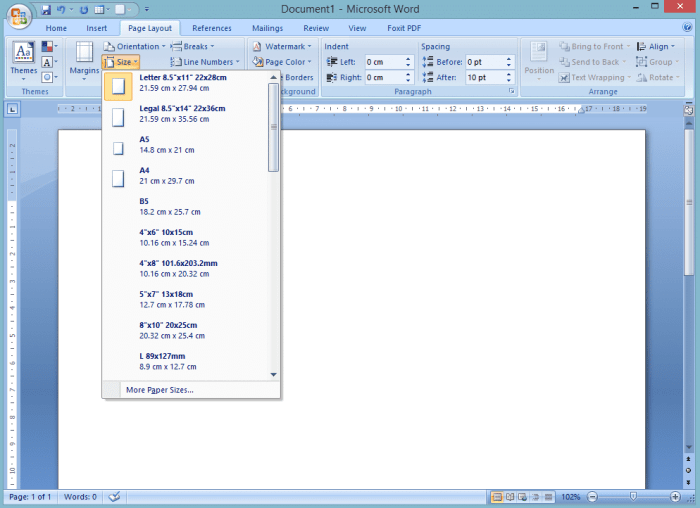
Source: co.id
Tombol F4, lebih dari sekadar pintasan keyboard, adalah mitra setia dalam perjalanan menguasai Microsoft Word. Dengan memahami dan memanfaatkan potensinya, Anda tidak hanya akan menghemat waktu berharga, tetapi juga meningkatkan kualitas dan konsistensi dokumen. Jadikan F4 sebagai kebiasaan, dan saksikan bagaimana produktivitas Anda melesat. Selamat mencoba dan semoga sukses!
Pertanyaan Umum (FAQ)
Apa fungsi utama tombol F4 di Word?
F4 berfungsi untuk mengulangi tindakan terakhir yang dilakukan. Ini bisa berupa format teks, penghapusan, penyisipan, atau tindakan lainnya.
Bagaimana cara mengaktifkan atau menonaktifkan F4 di Word?
F4 biasanya aktif secara default. Namun, jika tidak berfungsi, periksa pengaturan keyboard di Windows atau pengaturan Word. Tidak ada opsi khusus untuk mengaktifkan/menonaktifkan F4 secara langsung, melainkan terkait dengan fungsi “Ulangi” yang diwakili oleh F4.
Bisakah saya mengubah fungsi F4?
Ya, Anda dapat menyesuaikan pengaturan keyboard untuk memetakan ulang fungsi “Ulangi” ke tombol lain. Anda juga dapat membuat pintasan keyboard kustom yang memanfaatkan fungsi F4.
Apa yang terjadi jika F4 tidak berfungsi?
Periksa apakah tombol F4 berfungsi di aplikasi lain. Periksa pengaturan keyboard di sistem operasi Anda. Pastikan tidak ada aplikasi lain yang menggunakan pintasan keyboard yang sama. Coba restart Word atau komputer Anda.
Apakah fungsi F4 sama di semua versi Word?
Fungsi dasar F4 (mengulang tindakan terakhir) konsisten di sebagian besar versi Word. Namun, beberapa fitur tambahan dan perilaku mungkin berbeda di antara versi yang berbeda.












